Deliver Packages
in any Way
คู่มือการใช้งาน
1.1 ลูกค้าเข้า https://www.sangcargo.com กด ” เข้าสู่ระบบ”
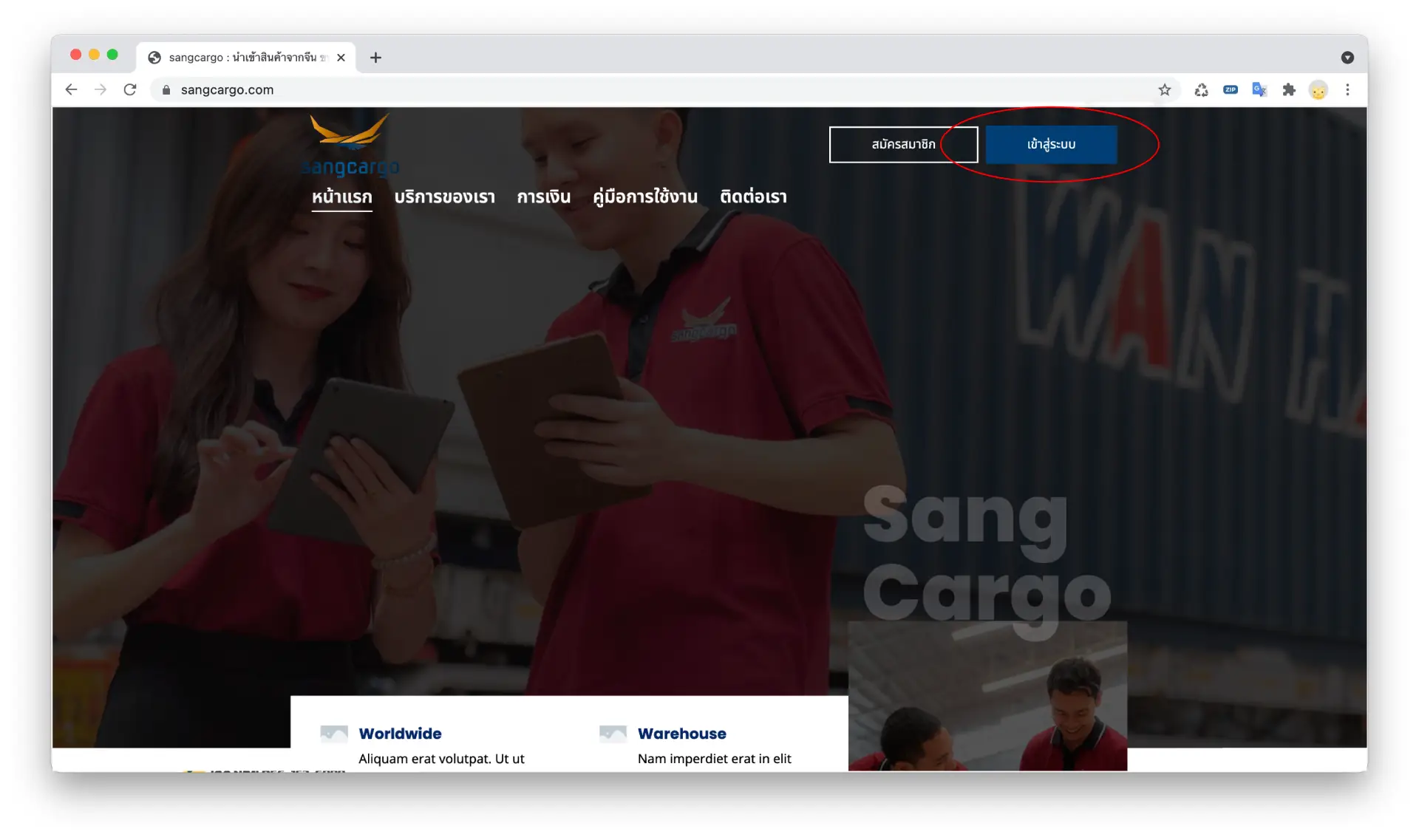 1.2 จากนั้น กรอก ID : ชื่อผู้ใช้งานที่สมัคร กรอก password : รหัสผ่าน
1.2 จากนั้น กรอก ID : ชื่อผู้ใช้งานที่สมัคร กรอก password : รหัสผ่าน
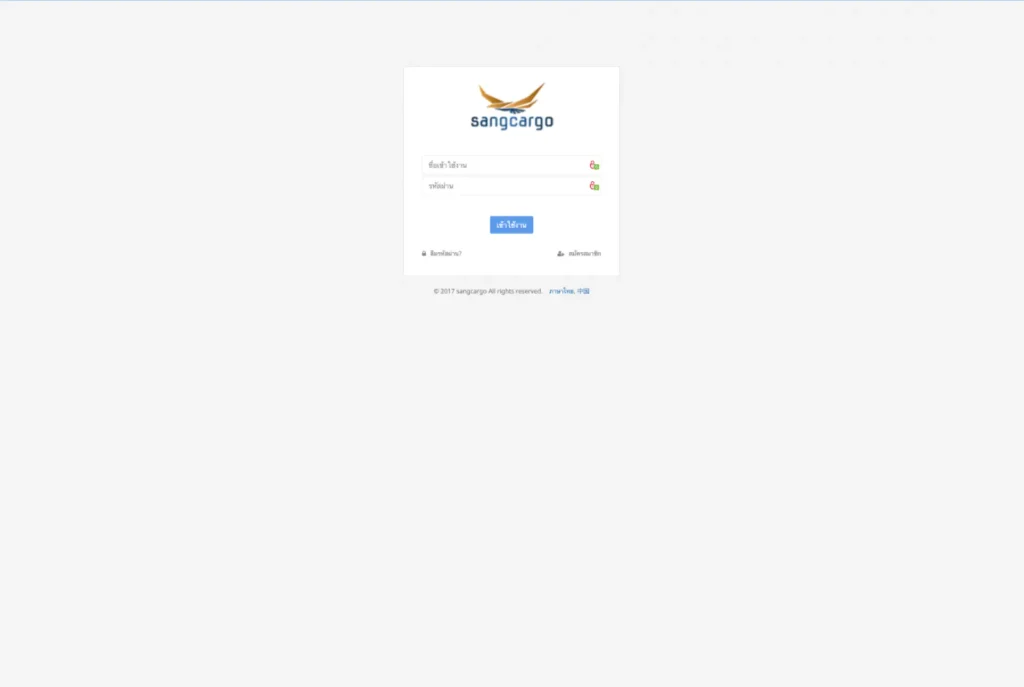
2.1 เข้าสู่ระบบตามปกติ กดเลือกเมนูชื่อผู้ใช้งานตรงมุมบนขวามือ จากนั้นกดเลือก “ตั้งค่าบัญชีผู้ใช้” ตามภาพ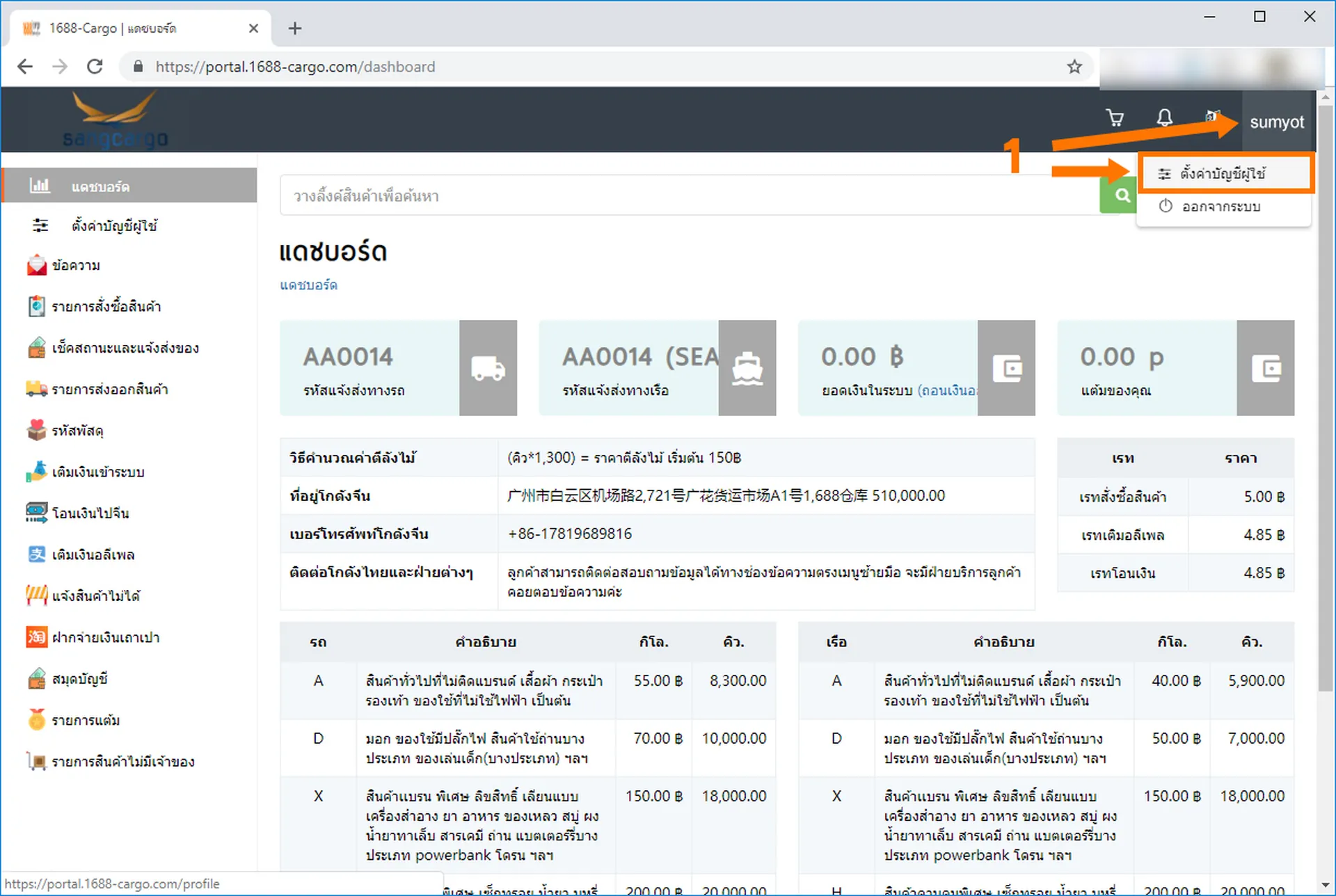
2.2 จากนั้น ลูกค้าสามารถแก้ไขข้อมูลส่วนตัวของลูกค้าได้เลยค่ะ เมื่อกรอกหรือแก้ไขข้อมูลเรียบร้อยแล้ว กดปุ่ม “บันทึกรายการ” ข้อมูลส่วนตัวก็จะถูกอัพเดตตามที่ลูกค้าได้กรอกไป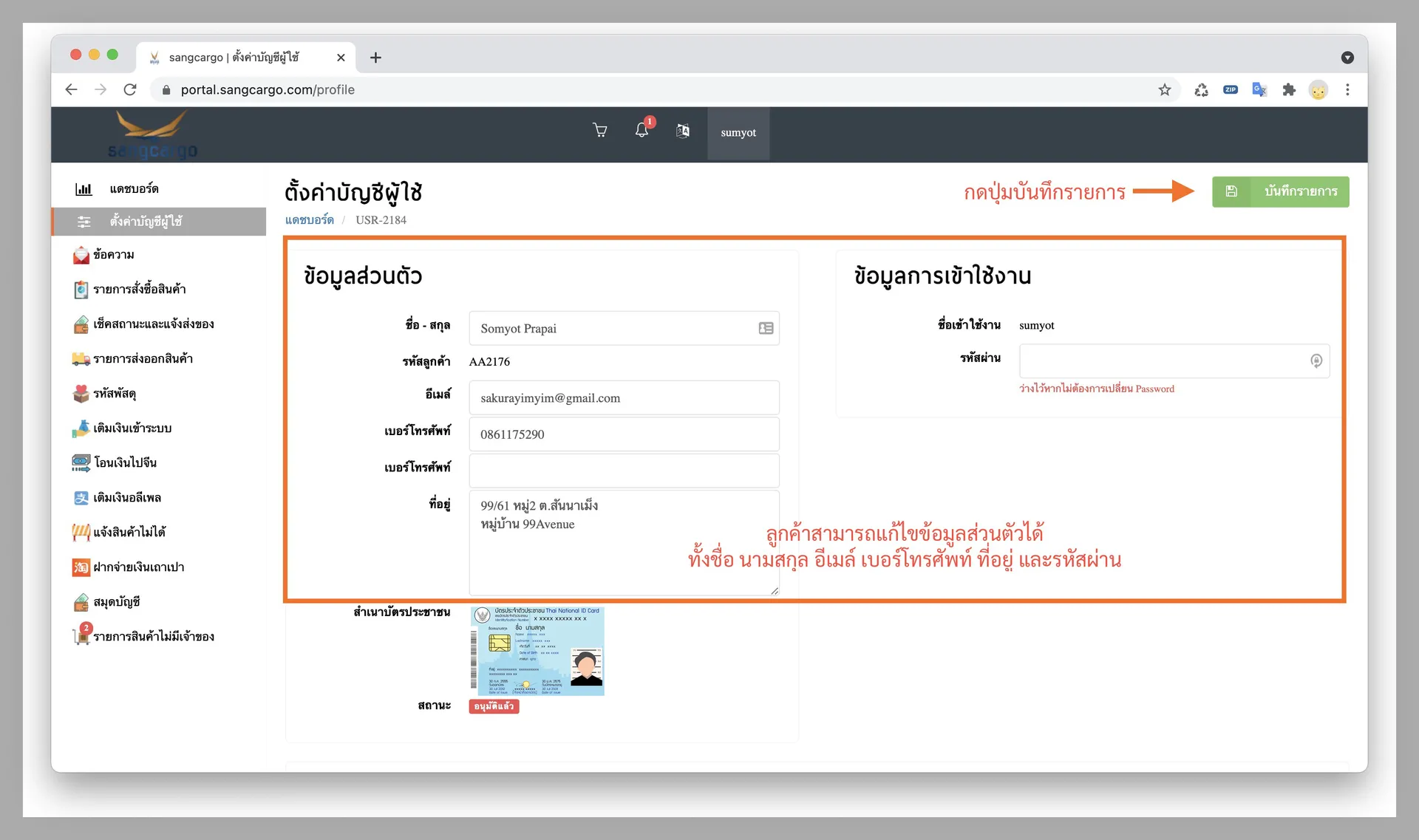
3.1 กดเลือกเมนูข้อความ และเลือกประเภทการติดต่อพนักงาน จากนั้น สามารถพิมพ์ข้อความหรือแนบไฟล์รูปต่างๆเพื่อใช้ในการติดต่อพนักงานได้ตามปกติ
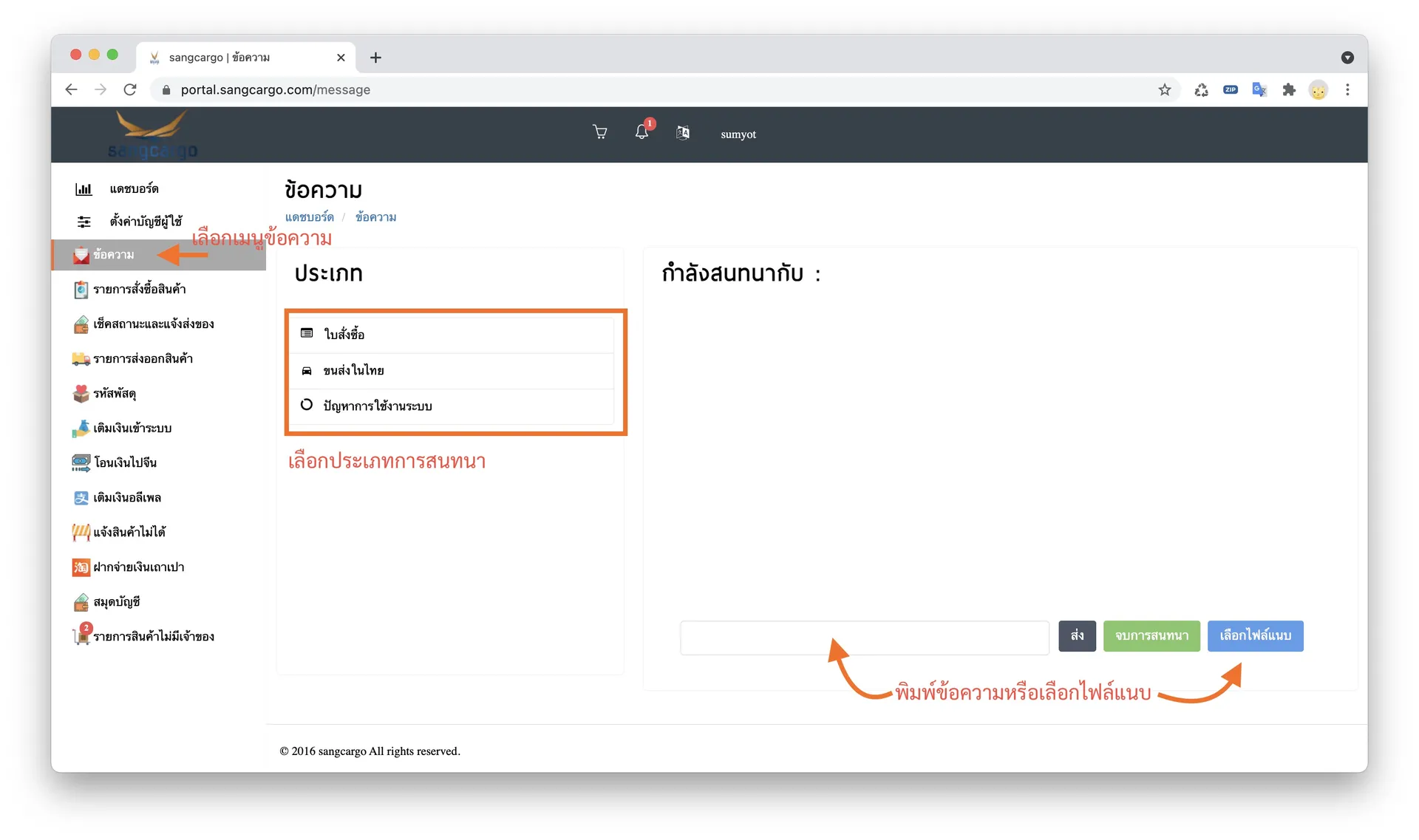
4.1 เข้าสู่ระบบตามปกติ นำลิงค์สินค้าที่ลูกค้าต้องการสั่งซื้อ วางในช่อง “วางลิงค์เพื่อค้นหาสินค้า” และ กด “ค้นหาสินค้าเดี๋ยวนี้”
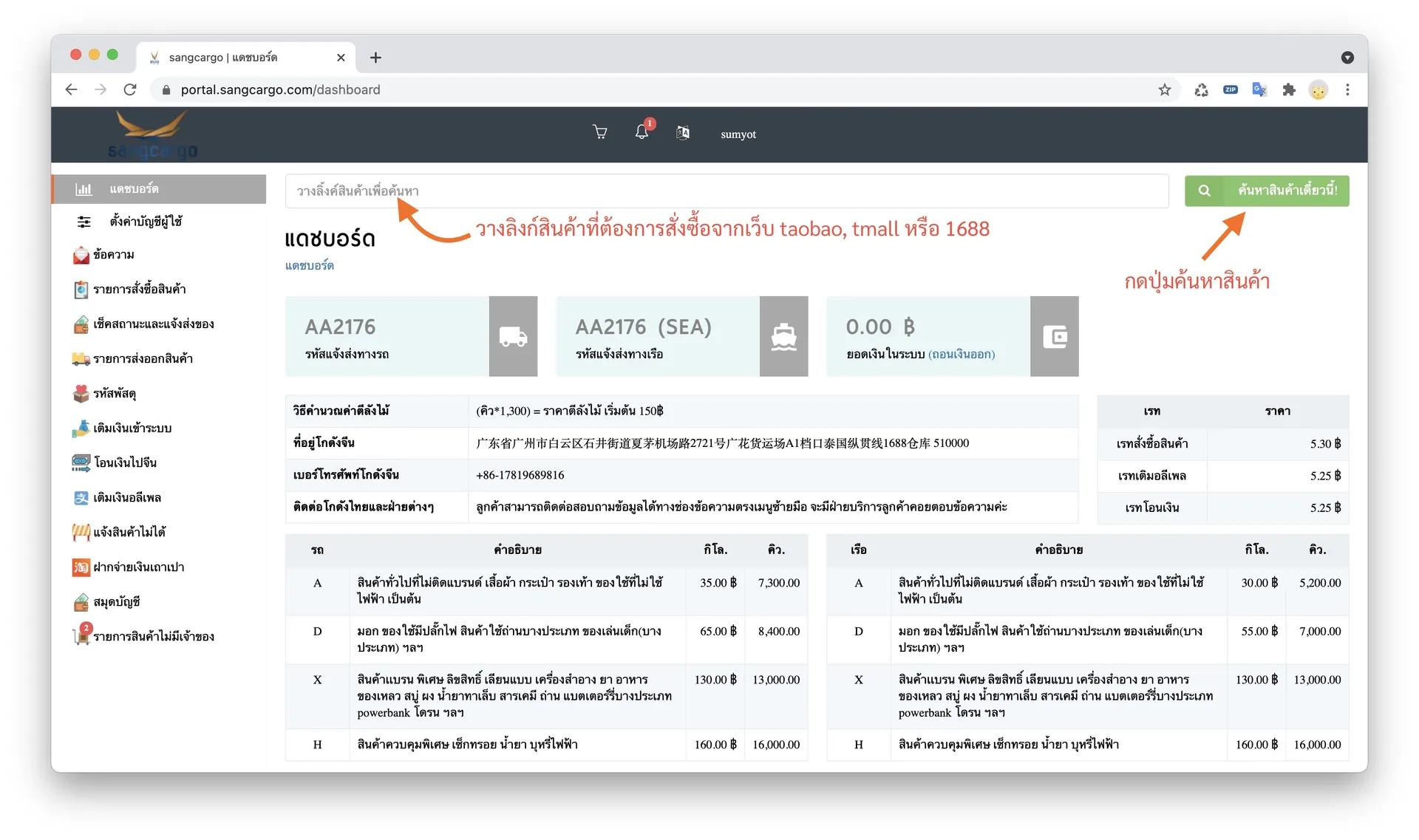
4.2 จากนั้น จะมีสินค้าขึ้นมาให้ลูกค้าได้เลือก และใส่ข้อมูลที่ต้องการสั่งซื้อโดยกดเลือก แบบ สี ขนาด จำนวนที่ต้องการสั่งซื้อ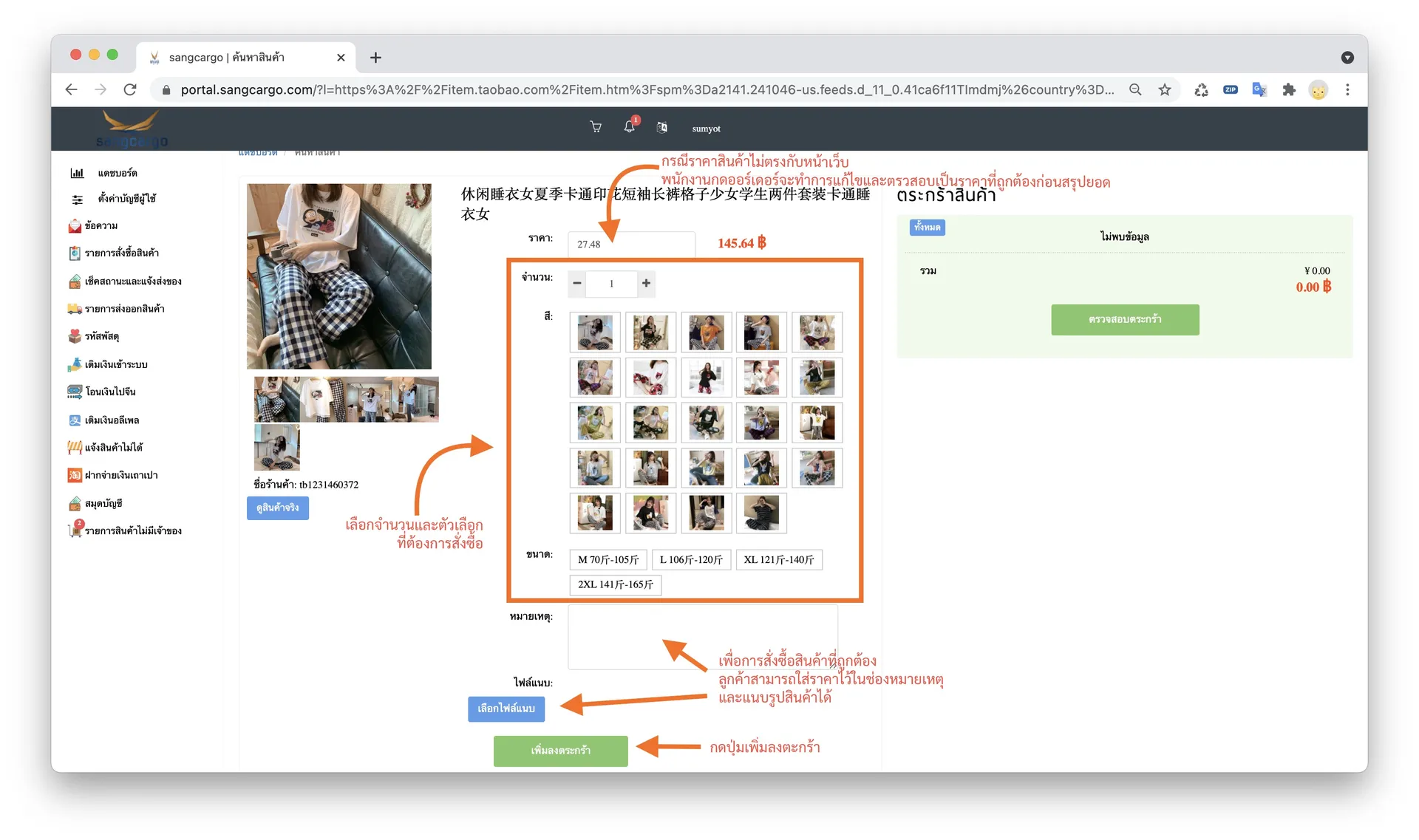
4.3 หากมีรายการสินค้าอื่นๆที่ลูกค้าต้องการสั่งซื้อเพิ่ม ให้ทำซ้ำตามขั้นตอนที่ 1-2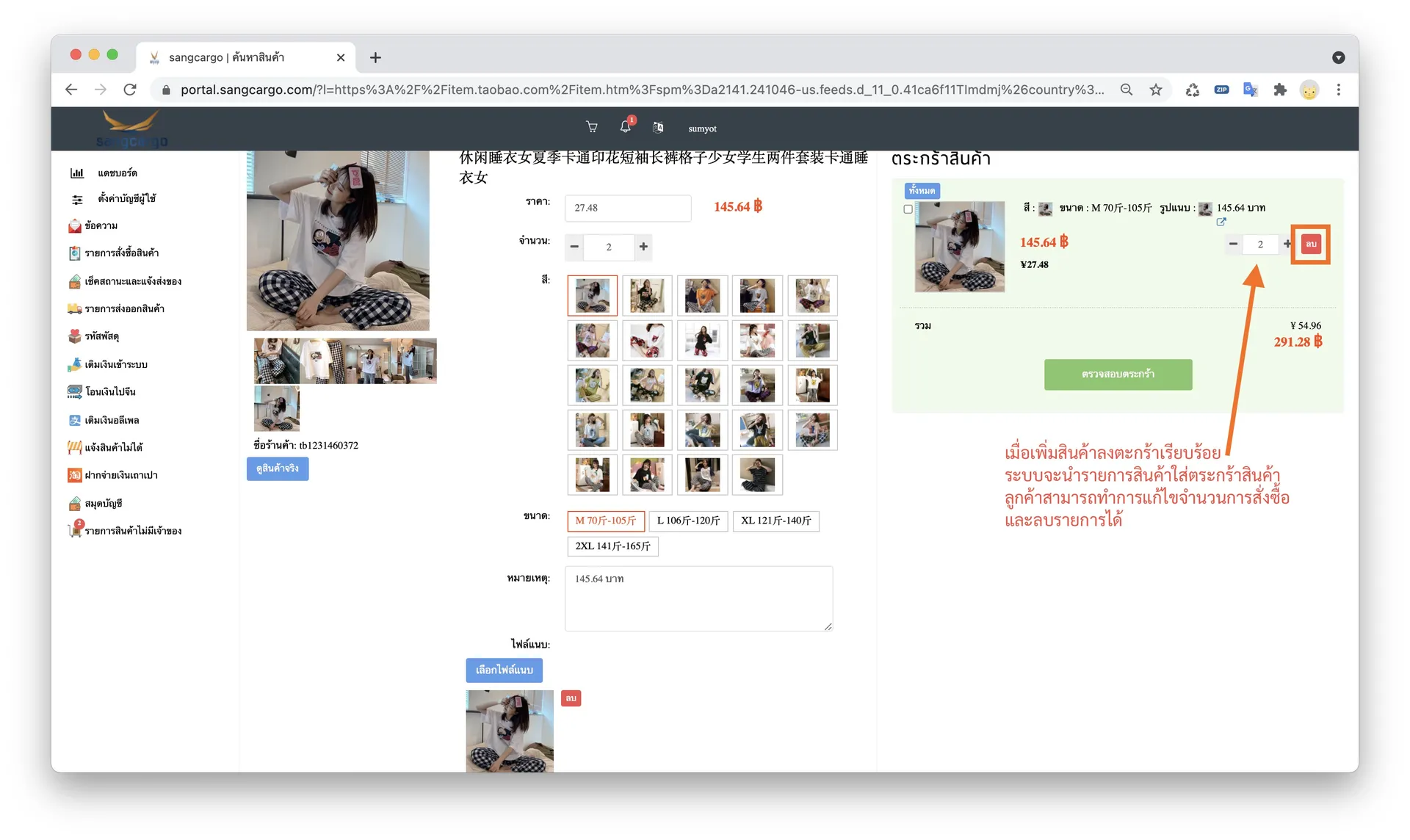
4.4 เมื่อลูกค้ากดสินค้าเข้าตะกร้าครบตามความต้องการแล้ว กดปุ่ม “ตรวจสอบตะกร้า”
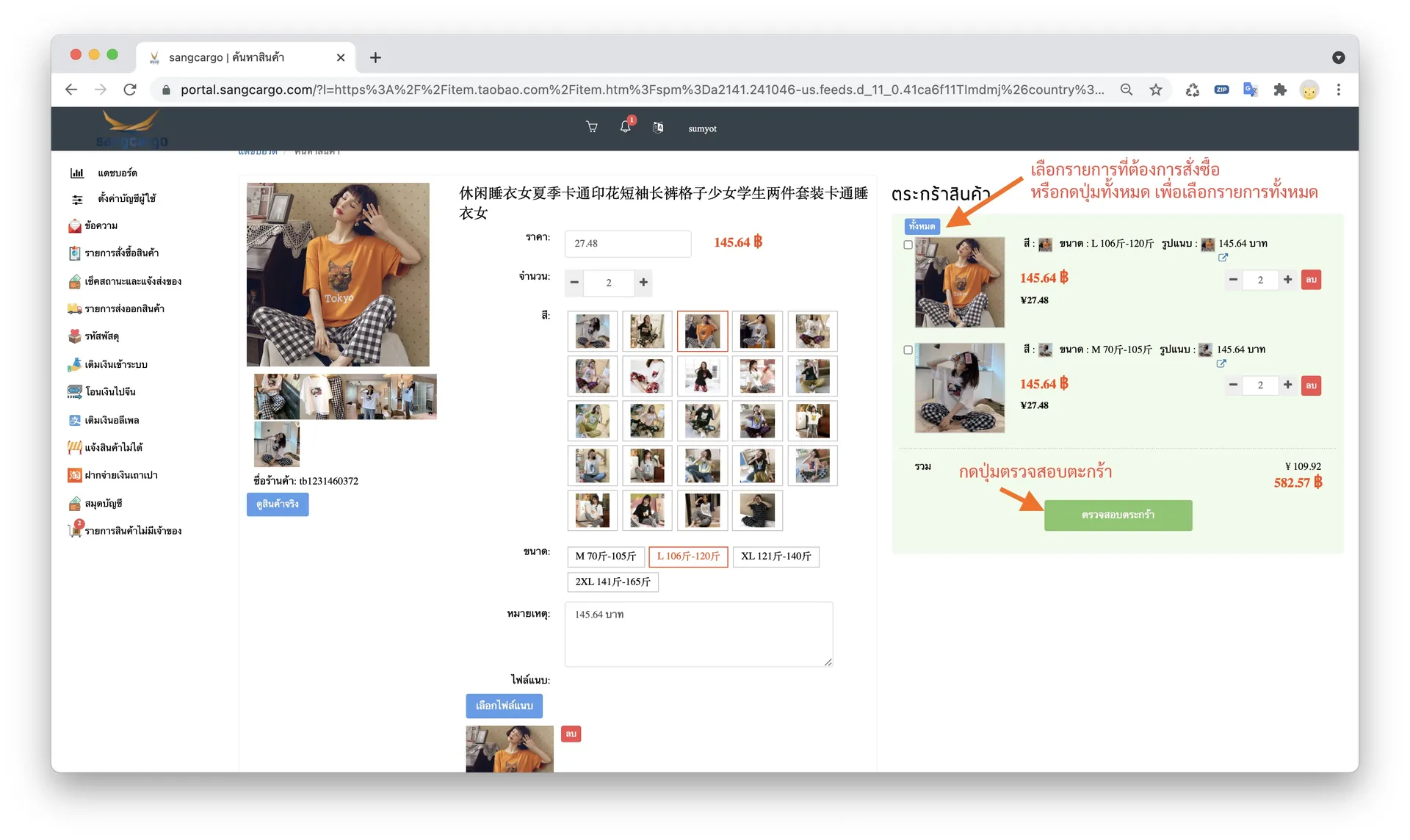
4.5 จากนั้น ตรวจสอบรายละเอียดใบสั่งซื้อดังนี้
- ให้ลูกค้าเลือกประเภทการจัดส่ง ทางรถ หรือทางเรือความต้องการอื่นๆ ได้แก่ ตีลังไม้ หรือ QCเช็คสินค้าก่อนส่งมาไทยหรือไม่ (ตีลังไม้กับเช็คสินค้าจะมีค่าใช้จ่ายเพิ่ม เริ่มต้นที่150บาท)ช่องวลีช่วยจำ ลูกค้าสามารถเขียนข้อความช่วยจำสำหรับออเดอร์นั้นๆได้
- เมื่อเสร็จแล้วให้ลูกค้ากดปุ่ม ยืนยันการสั่งสินค้า
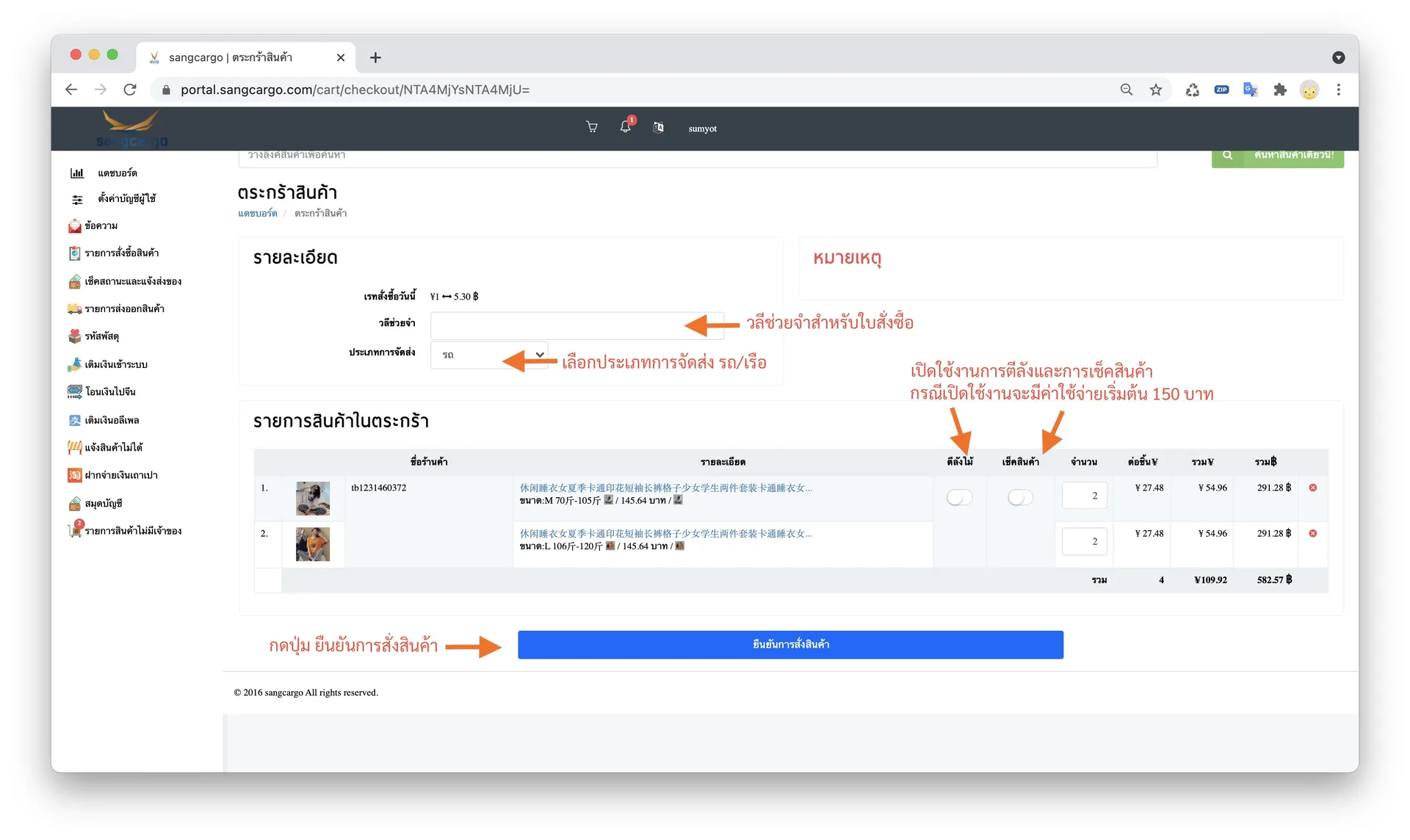
4.6 จากนั้นลูกค้ารอทางเราตรวจสอบ แก้ไข สรุปยอดใบสั่งซื้อ โดยทางเราจะสรุปยอดให้ตามลำดับที่มีการส่งใบสั่งซื้อเข้ามา และระบบจะมีอีเมลส่งแจ้งเตือนให้เข้ามาตรวจสอบออเดอร์นั้นๆในระบบ
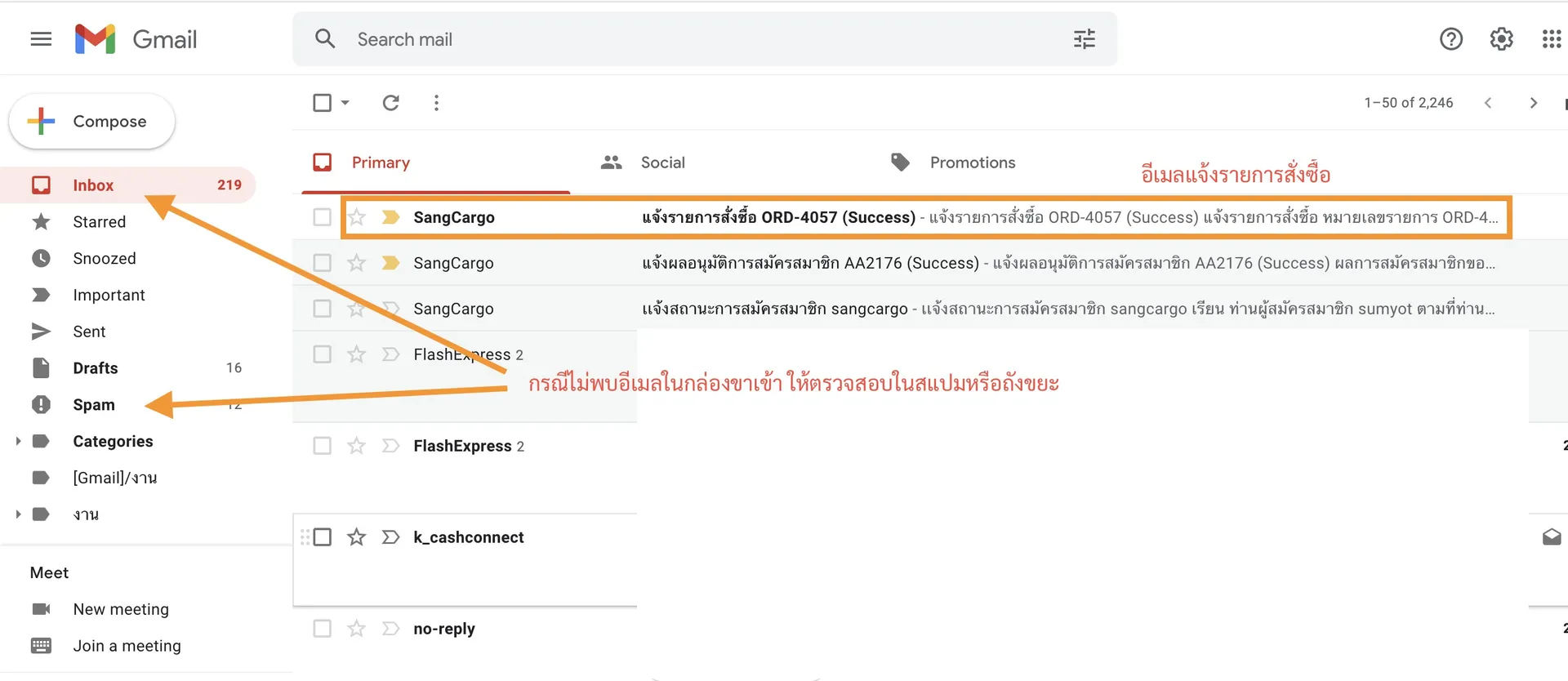
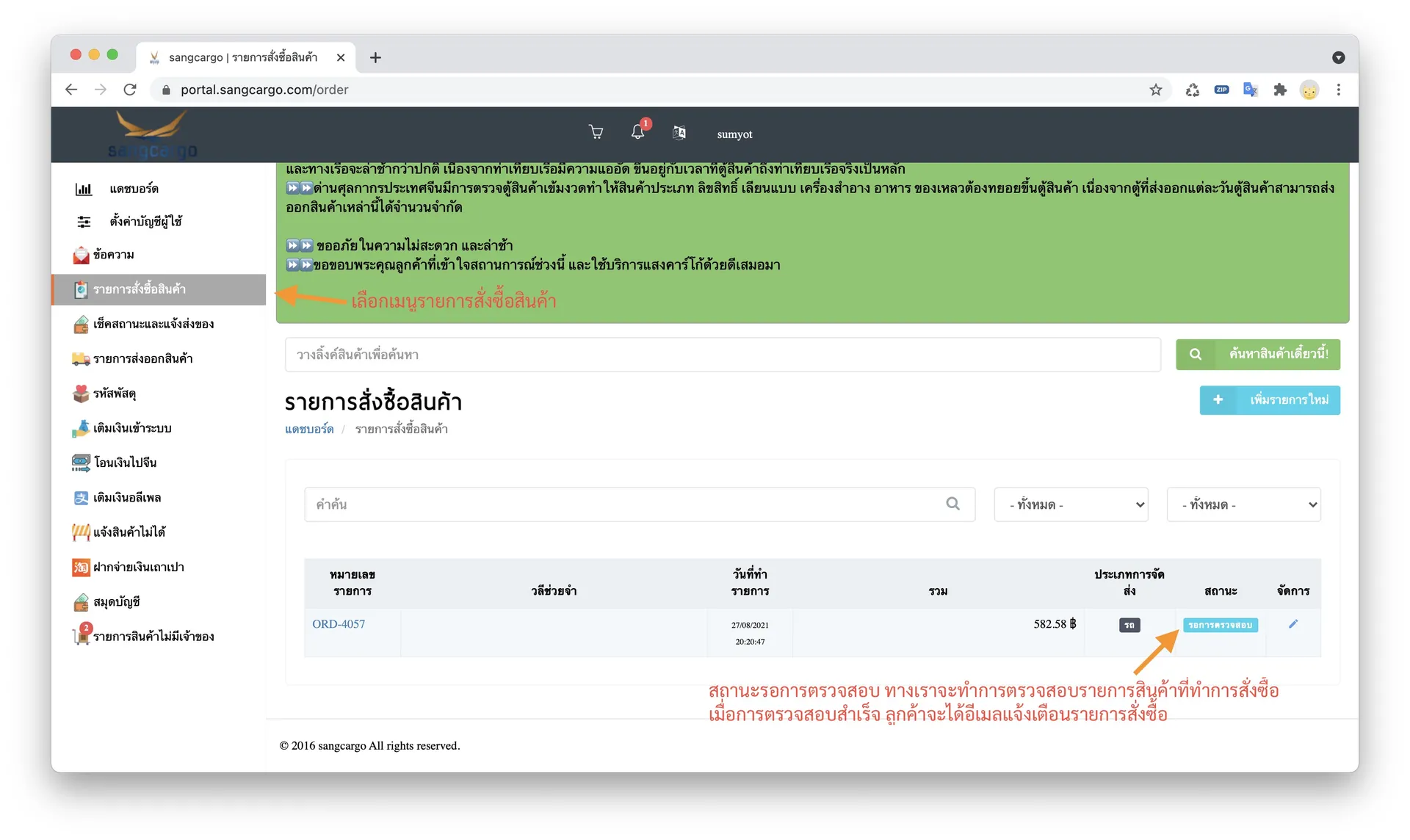
4.7 เมื่อลูกค้าเข้าระบบ จะเมนูมีแจ้งเตือนด้านบน ให้ลูกค้ากดเข้าออเดอร์เช็คความเรียบร้อยและแจ้งชำระเงิน
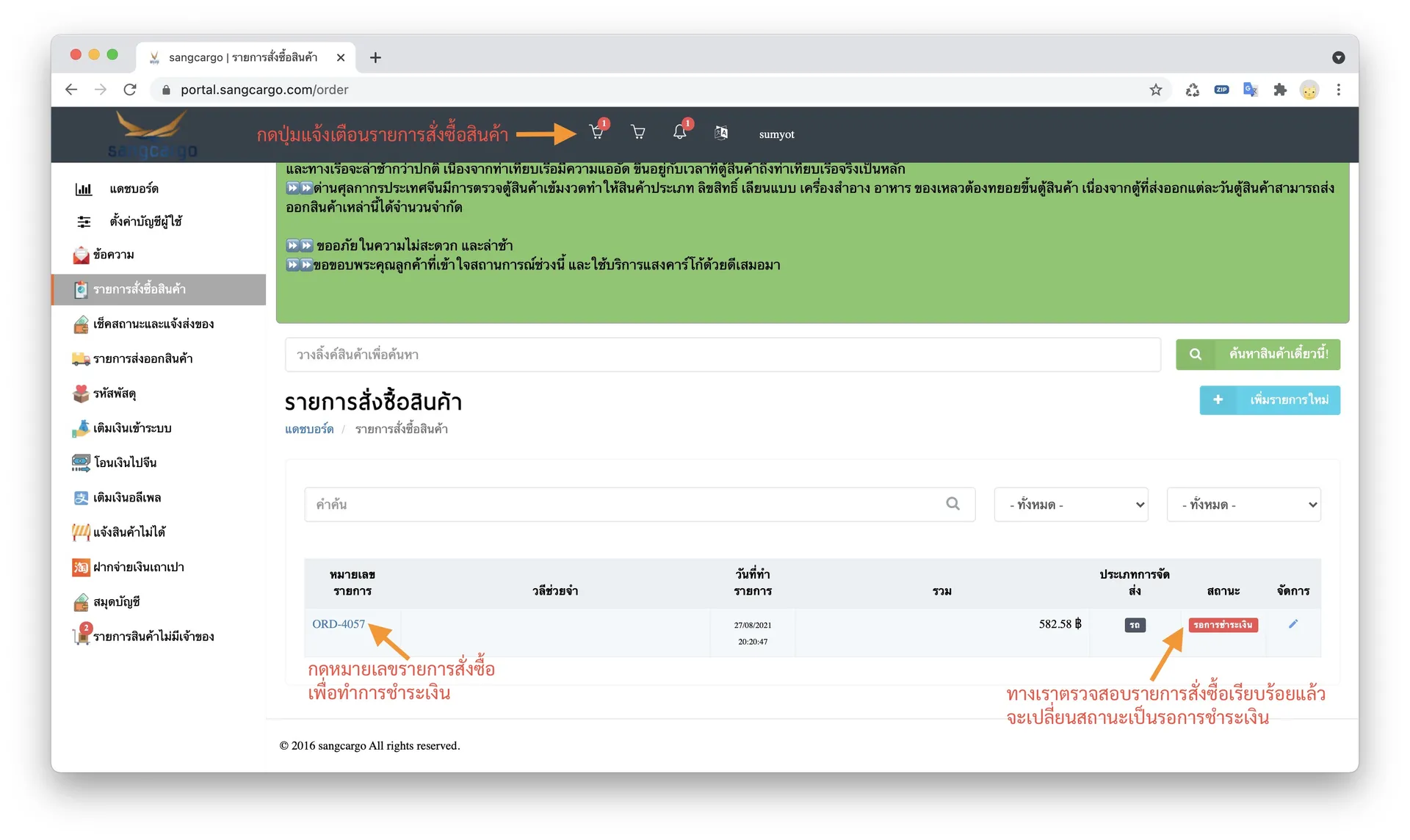
4.8 เมื่อลูกค้าตรวจสอบความเรียบร้อยของใบสั่งซื้อแล้วสามารถกดแจ้งชำระเงินได้เลย แต่หากลูกค้ามีเงินในระบบไม่พอสำหรับยอดที่ต้องชำระ จะกดปุ่มแจ้งการชำระเงินไม่ผ่าน ลูกค้าต้องเติมเงินเข้าระบบก่อนค่ะ
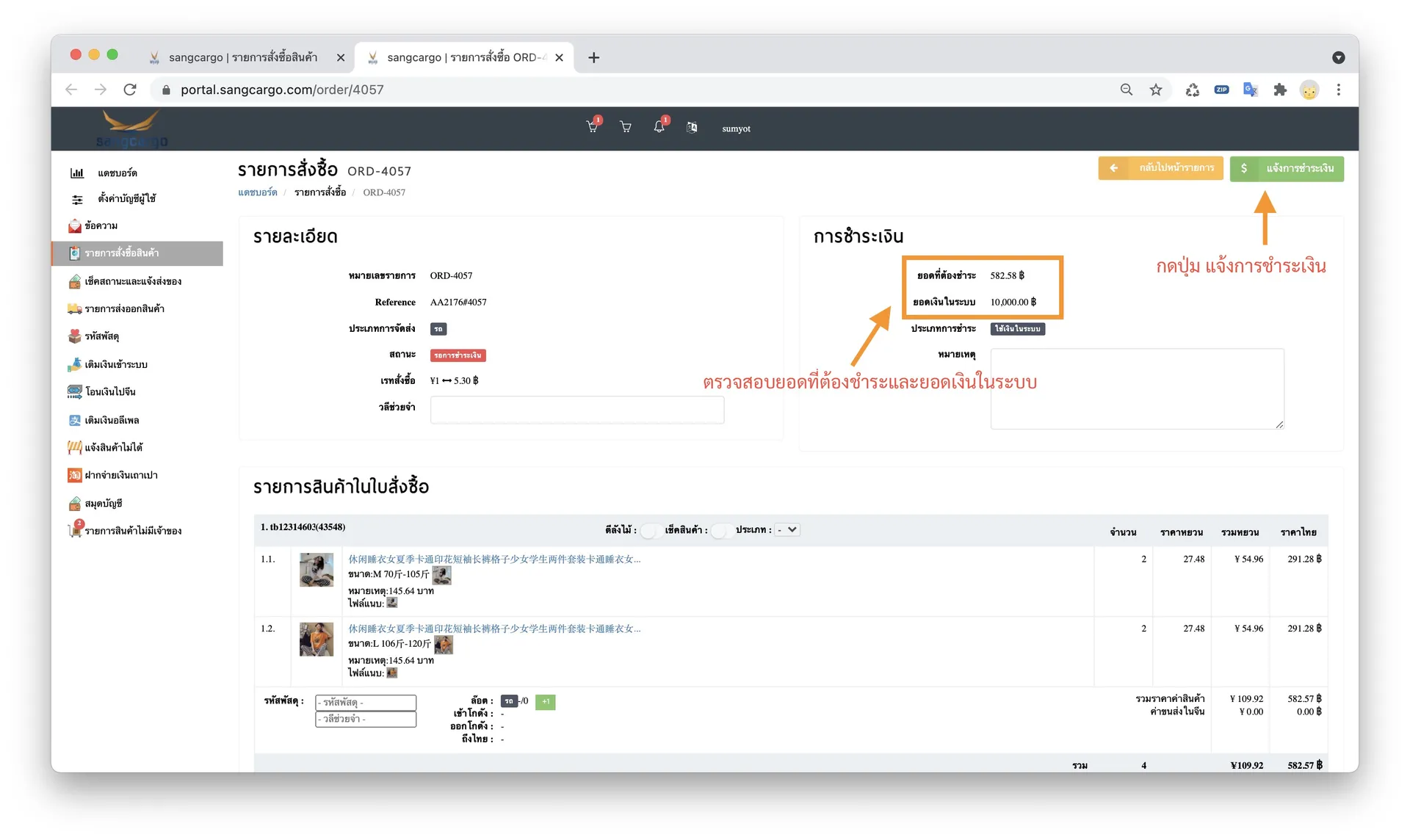
กรณีที่ลูกค้าได้รับเลขพัสดุจากร้านแล้ว สามารถเพิ่มเลขพัสดุเข้าระบบด้วยตนเอง เพื่อแสดงความเป็นเจ้าของและป้องกันการตกหล่นในกรณีที่ร้านไม่ได้จ่าหน้าห่อมาเป็นรหัสลูกค้า
5.1 เข้าสู่ระบบตามปกติ กดเลือก “รหัสพัสดุ” และ เพิ่มรายการใหม่ ตามภาพ
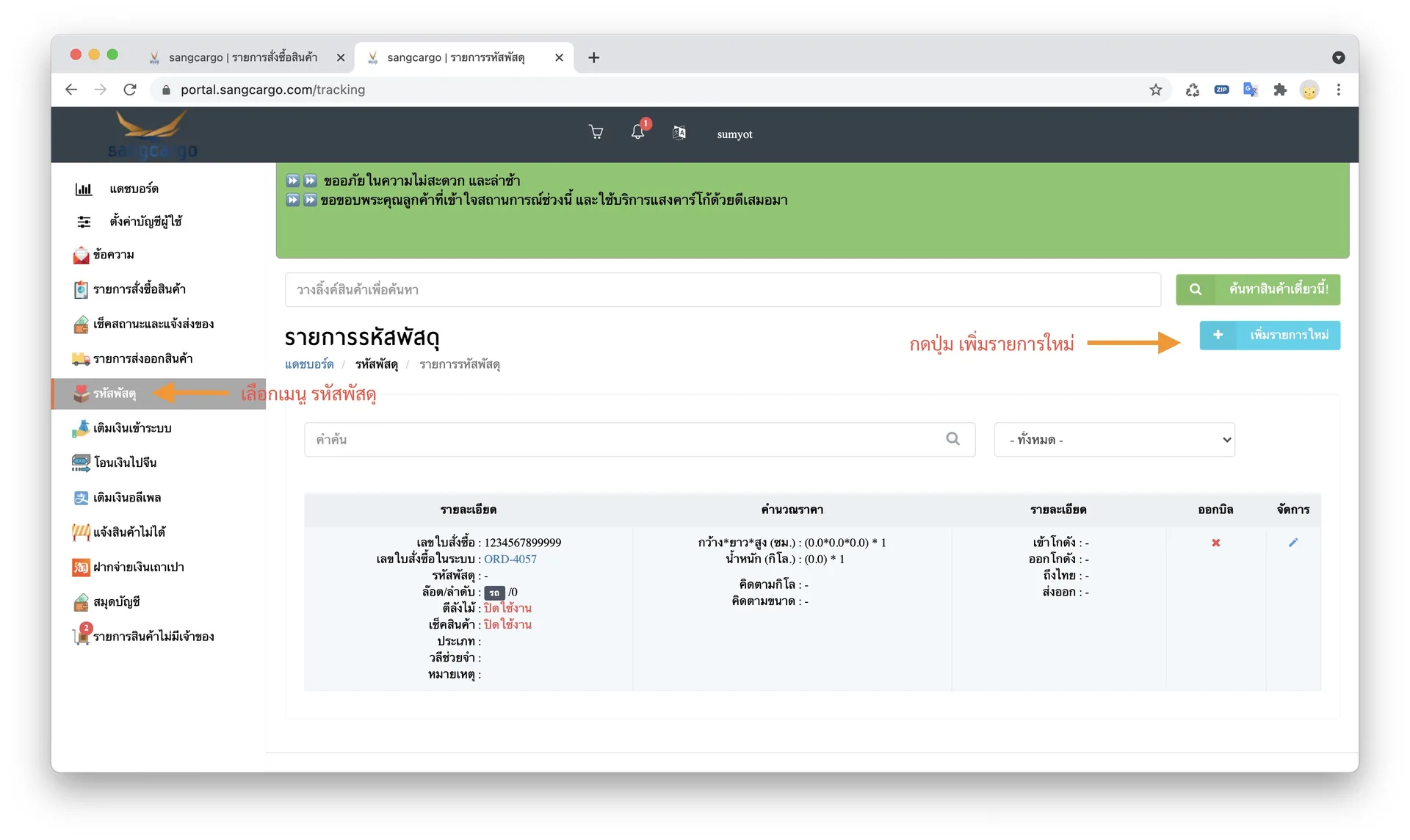
5.2 ใส่รายละเอียดลงในช่อง ตามรูป จากนั้นกดบันทึกรายการ
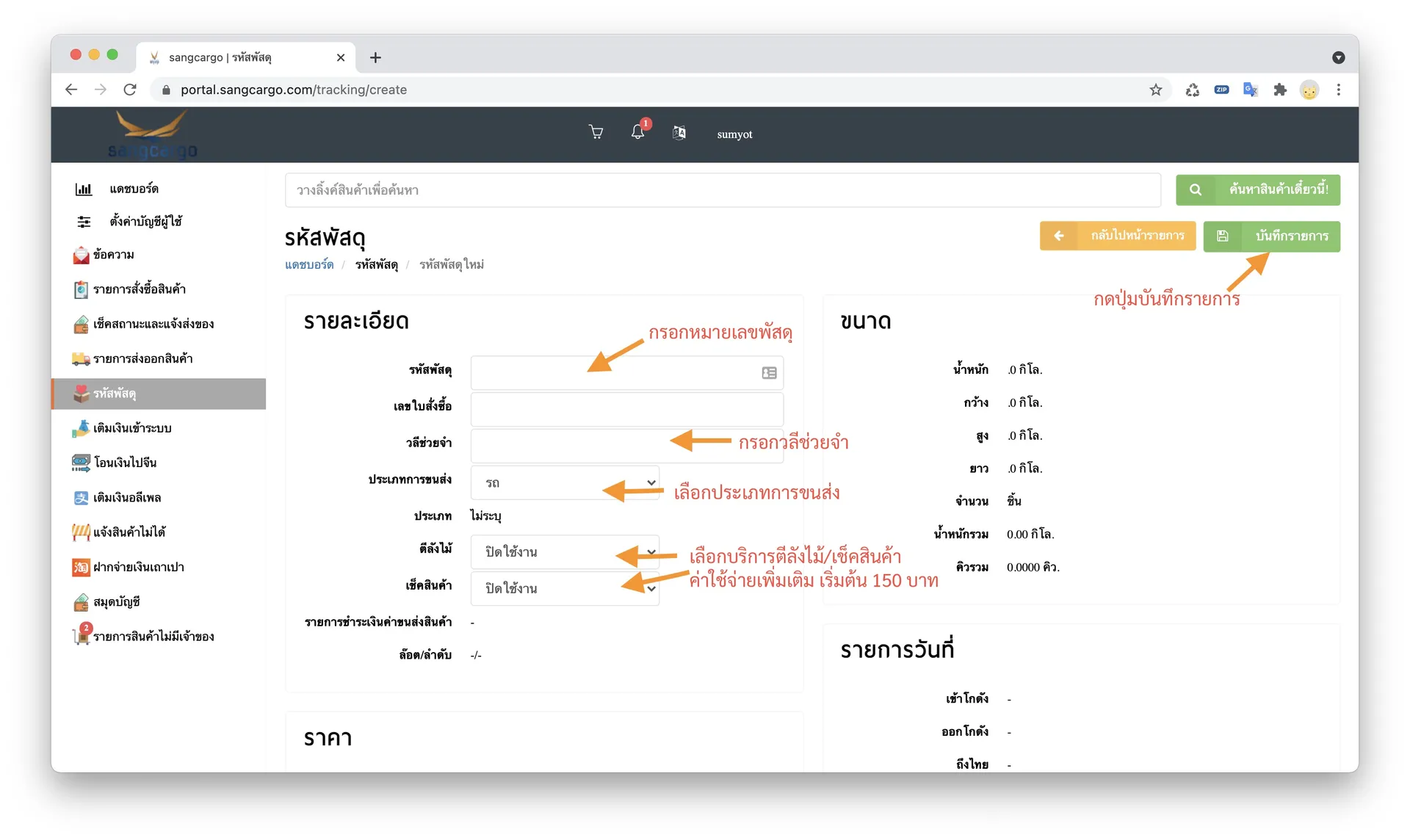
6.1 เข้าสู่ระบบตามปกติ เมื่อเข้าสู่ระบบสำเร็จแล้ว กดเลือกเมนูเช็คสถานะและแจ้งส่งของ ลูกค้าสามารถเช็คสถานะสินค้าที่เข้าโกดังจีน ออกจากโกดังจีน และสินค้าที่สถานะถึงไทยได้จากหัวข้อนี้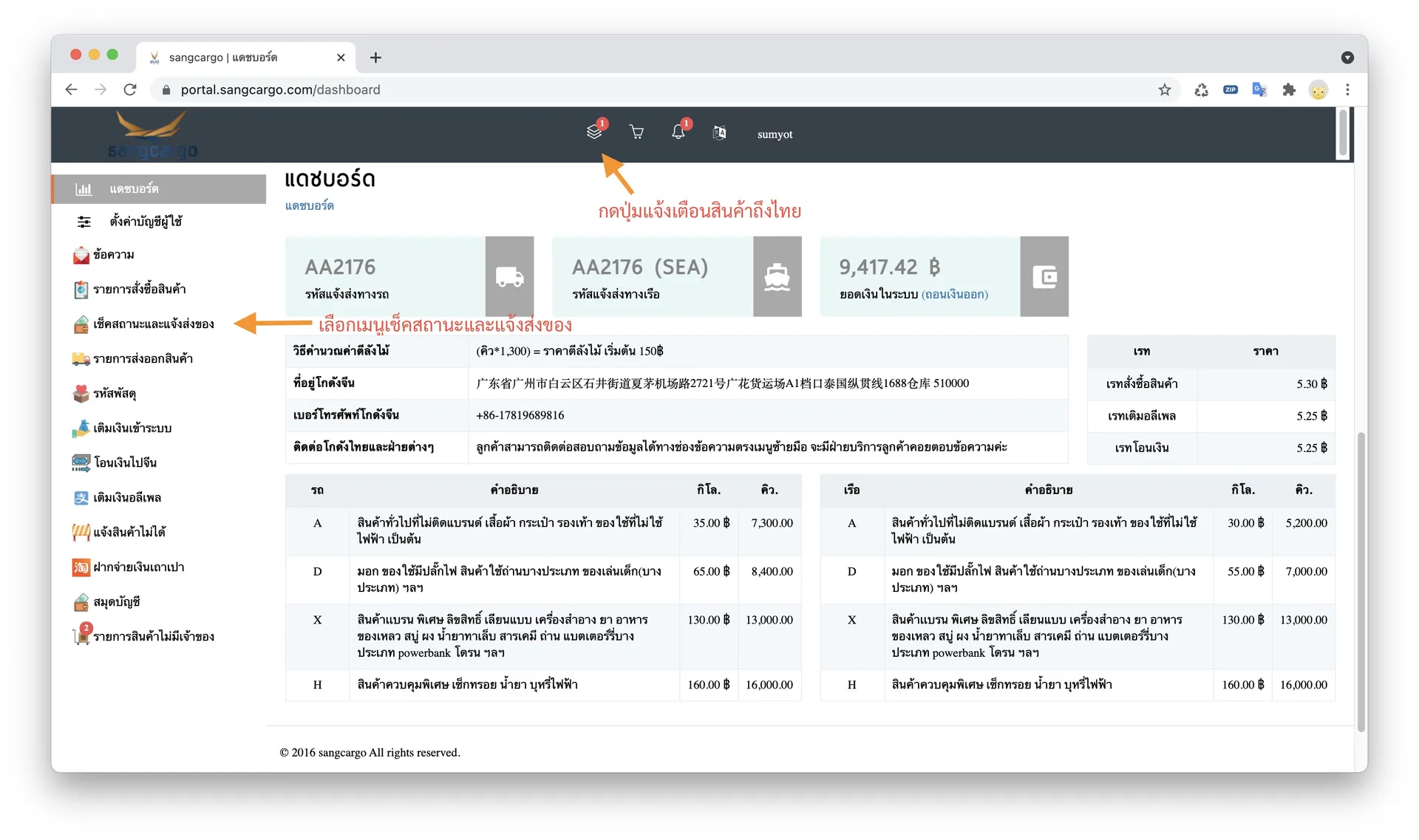
6.2 ใสินค้ารายการไหนที่ถึงไทยแล้วจะมีช่องด้านหน้าให้ลูกค้าติ๊กเพื่อออกบิลชำระเงินแจ้งส่งของได้ ลูกค้าสามารถนับวันที่สินค้าจะถึงไทยได้คร่าวๆโดยนับหลังจากวันที่ของออกจากโกดังจีนได้ดังนี้
– ประเภทสินค้าทั่วไปและมอก.ส่งทางรถ ใช้เวลาหลังจากขึ้นตู้ประมาณ 5-7 วัน
– ประเภทสินค้าทั่วไปและมอก.ส่งทางรถ ใช้เวลาหลังจากขึ้นตู้ประมาณ 15-20 วัน
(ทั้งนี้ หากสินค้าถึงไทยแล้วจะมีแจ้งเตือนความเคลื่อนไหวสินค้าให้ทางอีเมล)
เมื่อเลือกสินค้าที่ต้องการชำระแล้ว กดปุ่มสร้างใบชำระค่าสินค้า
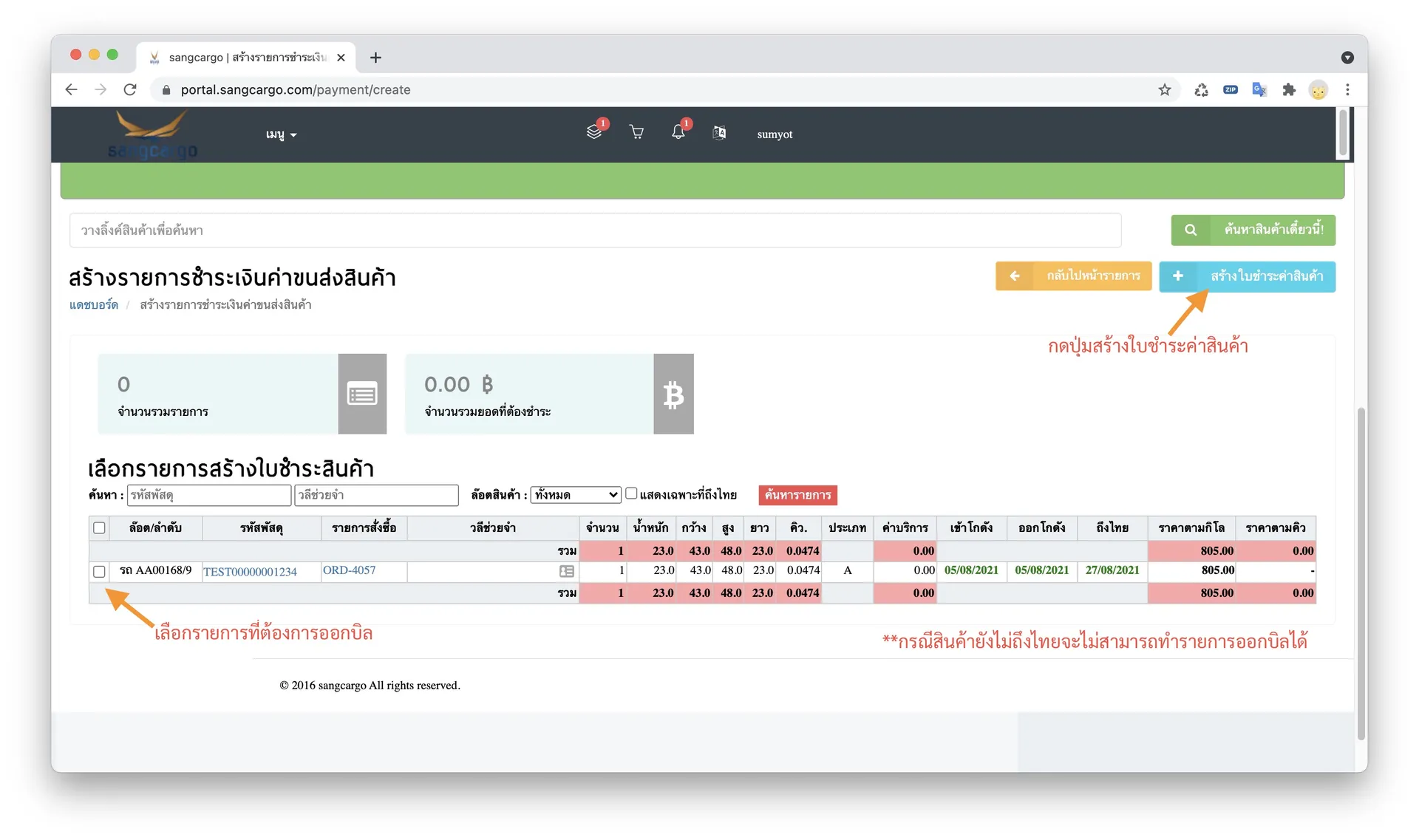
6.3 เมื่อกดปุ่มสร้างใบชำระค่าสินค้าแล้ว ให้กรอกข้อมูลที่ต้องการให้จัดส่งไปยังลูกค้าอย่างละเอียด
- ใช่ชื่อ ที่อยู่ เบอร์โทร ที่จะให้เราจัดส่งให้ถูกต้อง โดยเฉพาะเมื่อเลือกเป็นขนส่งเอกชน ต้องเป็นเบอร์ที่ติดต่อได้เท่านั้น ใส่เบอร์โทรสำรองด้วย(หากมี) เพราะหากขนส่งติดต่อลูกค้าไม่ได้ อาจไม่ส่งสินค้าให้และลูกค้าอาจต้องไปรับเอง หรืออาจตีกลับสินค้ามายังโกดังไทย และหากต้องส่งใหม่ ทางลูกค้าจะต้องรับผิดชอบค่าใช้จ่ายที่เกิดขึ้นเอง
- เลือกประเภทการจัดส่ง ค่าบริการที่ลูกค้าจะต้องชำระไม่เท่ากัน
– รับสินค้าเองได้ที่โกดัง (ไม่เสียค่าใช้จ่ายเพิ่ม)
– ให้บริษัทจัดส่งโดยตรงถึงบ้านลูกค้าภายในเขตกรุงเทพ ราคาเริ่มต้น700 บาท (ต้องจองคิวล่วงหน้า โดยสามารถติดต่อในช่องข้อความติดต่อพนักงาน)
– ใช้ขนส่งเอกชนหรือไปรษณีย์ ในการจัดส่งในกรณีให้จัดส่งต่อไปบ้านลูกค้าโดยใช้ขนส่งเอกชน ไปรษณีย์ จะมีค่าใช้จ่ายดังนี้
– ค่าแพ็คสินค้าจากโกดังไทย ราคา50บาท ไม่จำกัดจำนวนชิ้น
– ค่ารถออกไปส่งของตามขนส่งที่ลูกค้าเลือกมา ราคา50บาท ไม่จำกัดจำนวนชิ้น
– ค่าขนส่งเอกชนหรือไปรษณีย์ หากเป็นขนส่งที่เก็บเงินต้นทาง ระบบจะหักยอดคร่าวๆออก จากสมุดบัญชีระบบของลูกค้า หากค่าขนส่งตามบิลจริง น้อยกว่ายอดที่หัก ทางเราจะคืนเข้า ระบบให้ลูกค้า แต่หากมากกว่ายอดที่หักไป ก็จะเก็บเพิ่มจากระบบลูกค้าเช่นกัน - เลือกชื่อผู้ส่ง
– sangcargo จัดส่งในนามบริษัท ไม่มีค่าใช้จ่ายเพิ่ม
– การกรอกผู้ส่งเองจะถูกคิดค่าบริการ 30บาท - หากมียอดเงินในระบบไม่พอสำหรับยอดที่ต้องชำระ ลูกค้าต้องเติมเงินเข้าระบบก่อน จากนั้นกดบันทึกรายการ
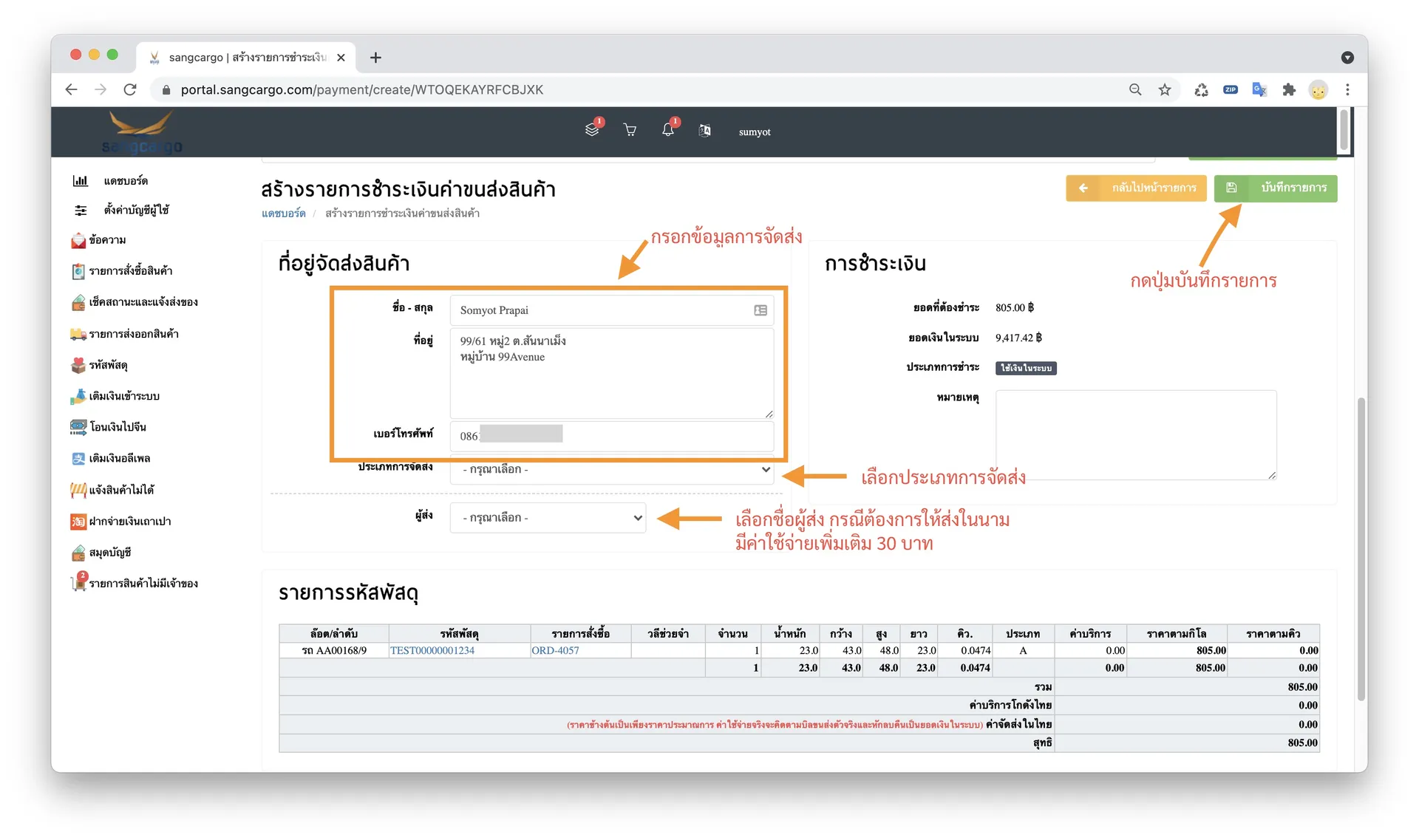
6.4 จากนั้น รายการชำระเงินที่ลูกค้าแจ้งส่งของแล้วจะไปอยู่ใน รายการส่งออกสินค้า จบขั้นตอนการชำระเงินและแจ้งส่งของค่ะ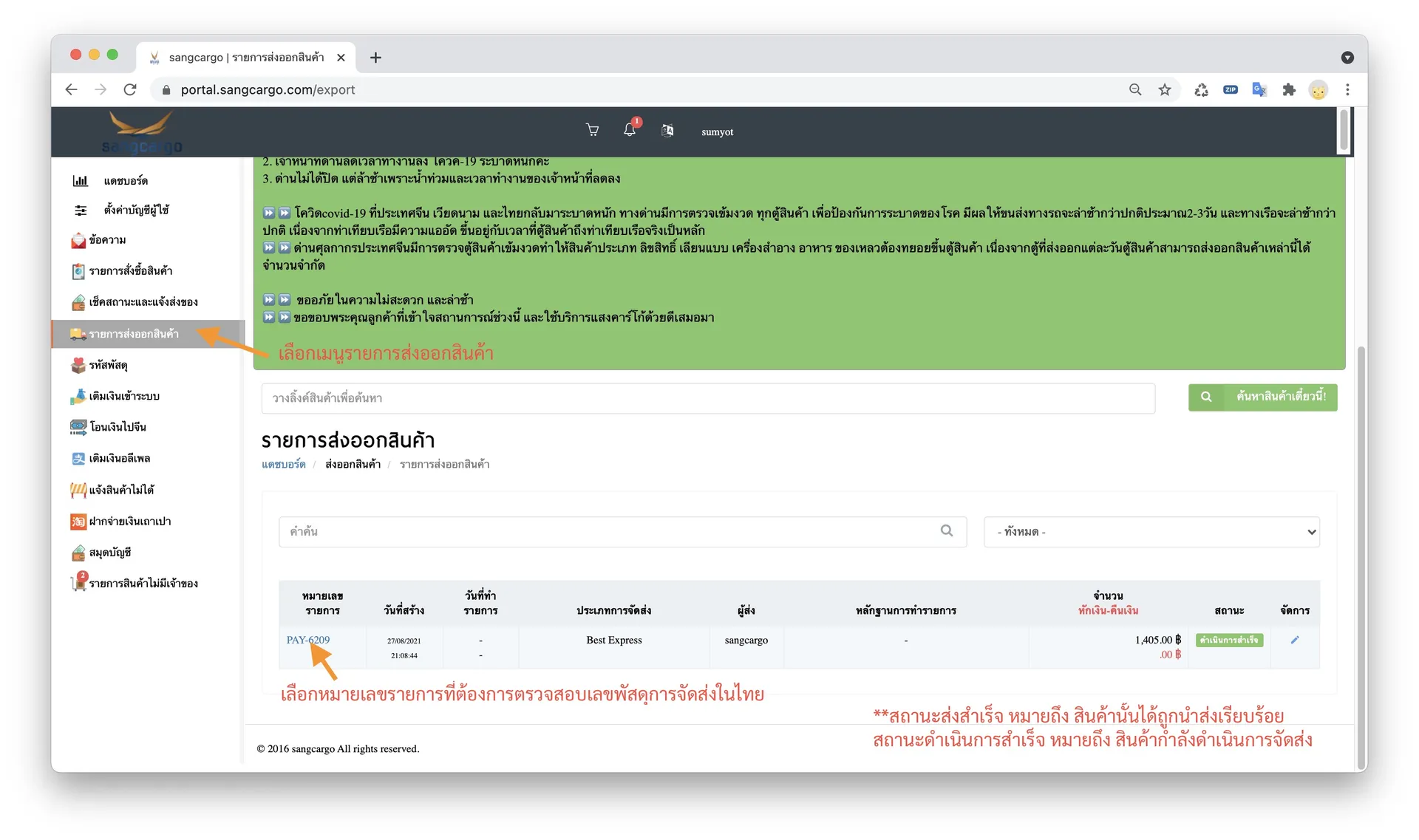
ในกรณีให้เราจัดส่งให้ หากชำระเงินก่อน 12.00น. ทางเราจะทำการจัดส่งภายในวันที่ลูกค้าออกบิลชำระเงิน แต่หากชำระเงินหลัง 12.00 น. จะถูกจัดส่งในวันถัดไป (หยุดวันอาทิตย์) และทางเราจะคีย์เลขพัสดุการจัดส่งของในประเทศให้ลูกค้าในรายการส่งออกสินค้า หลังจากที่รถบริษัทส่งของเสร็จเรียบร้อย (ในช่วงเย็นของวันที่ส่ง)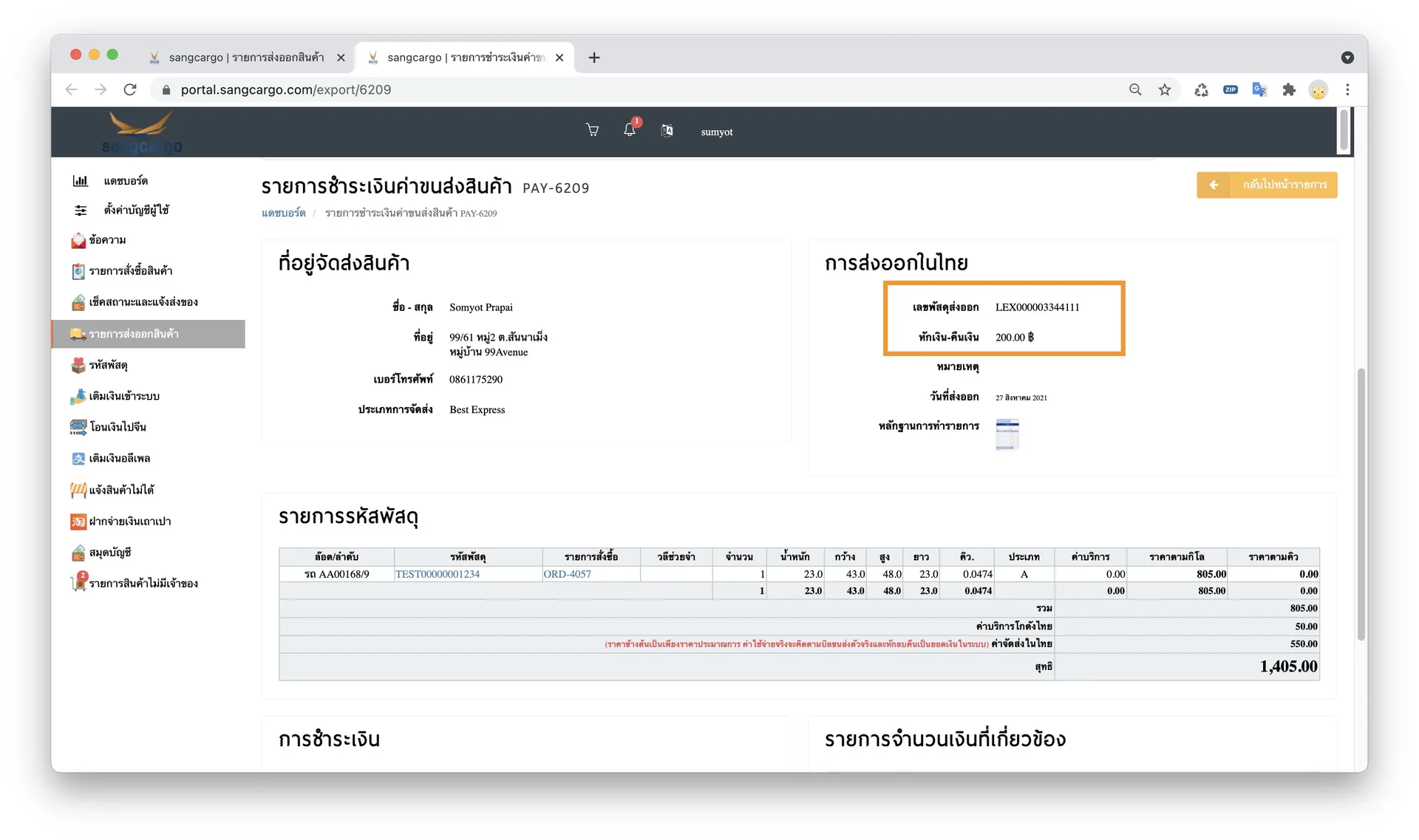
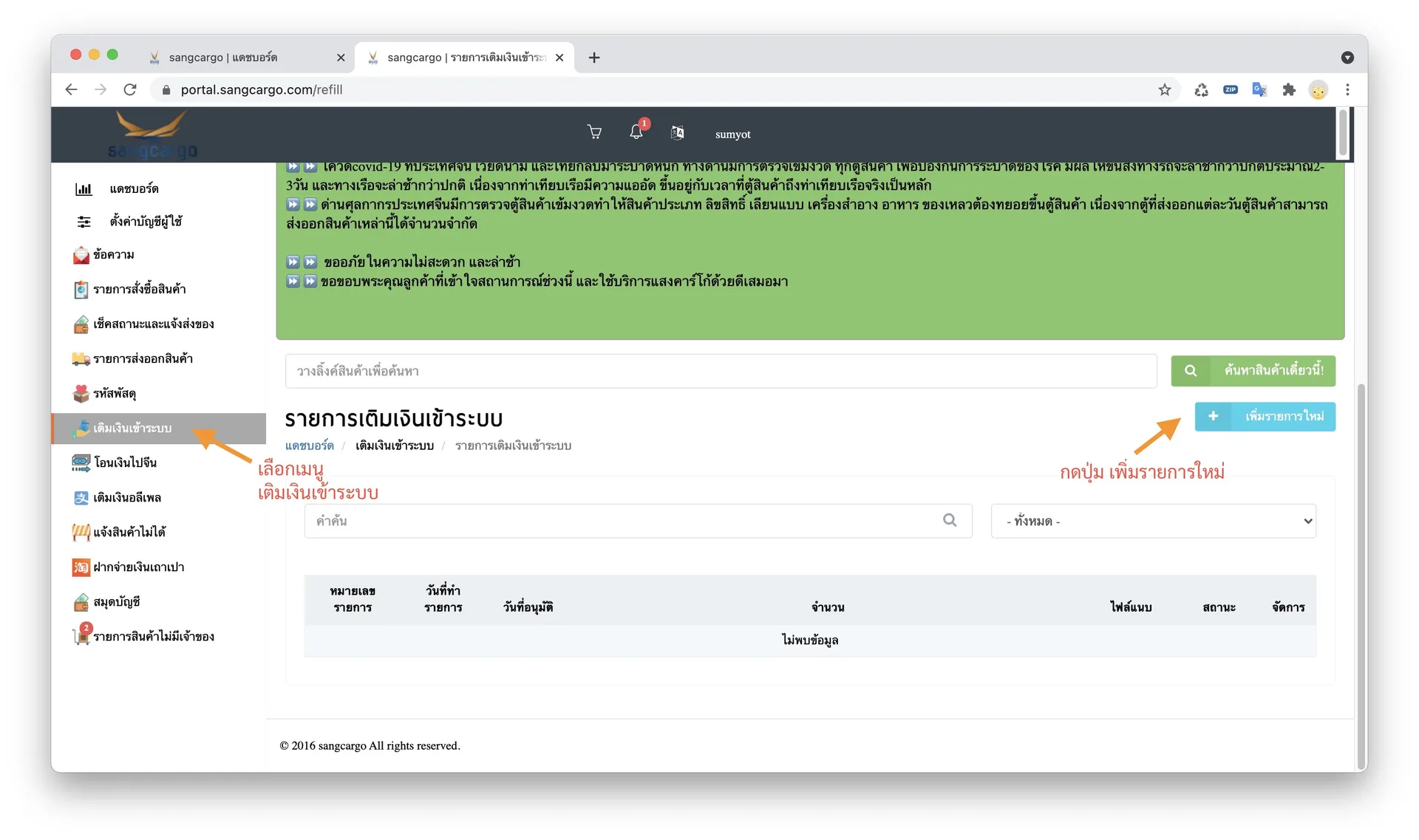 7.2 โอนเงินตามเลขบัญชีที่ปรากฏด้านขวามือในระบบก่อน จากนั้นกรอกรายละเอียดดังนี้
7.2 โอนเงินตามเลขบัญชีที่ปรากฏด้านขวามือในระบบก่อน จากนั้นกรอกรายละเอียดดังนี้
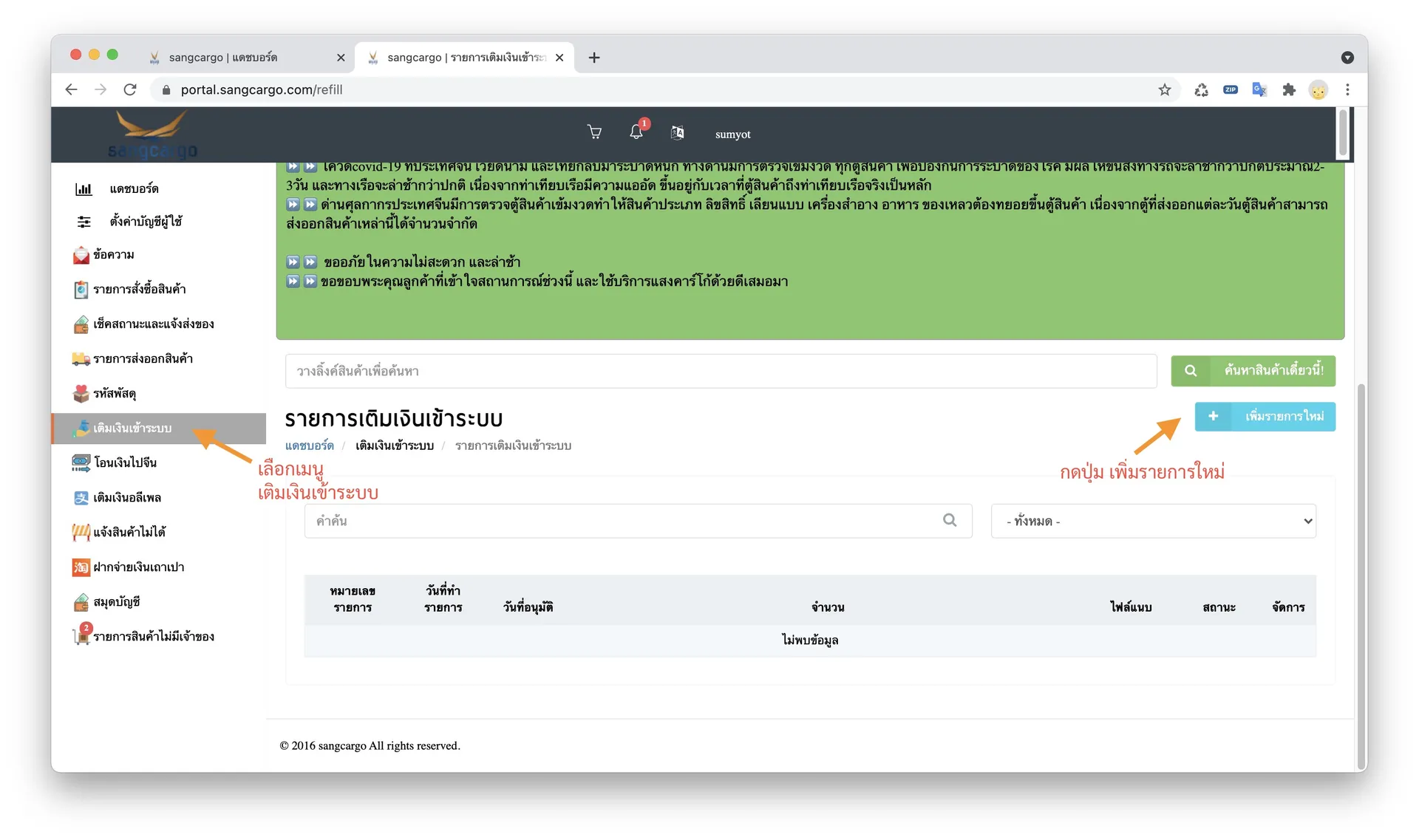
– ใส่ยอดเงินที่ลูกค้าโอน
– ใส่ วันที่ เวลาที่ลูกค้าโอนเงินมา
– คลิกแนบไฟล์ เลือกรูปภาพ หลักฐานการโอนเงิน
– กดบันทึกรายการ
หลังจากกดบันทึกรายการแล้ว ต้องรอทางเราตรวจสอบและอนุมัติยอดเงิน จากนั้น ลูกค้าจะสามารถใช้ยอดเงินในการชำระค่าสินค้าบริการในระบบได้ตามปกติ
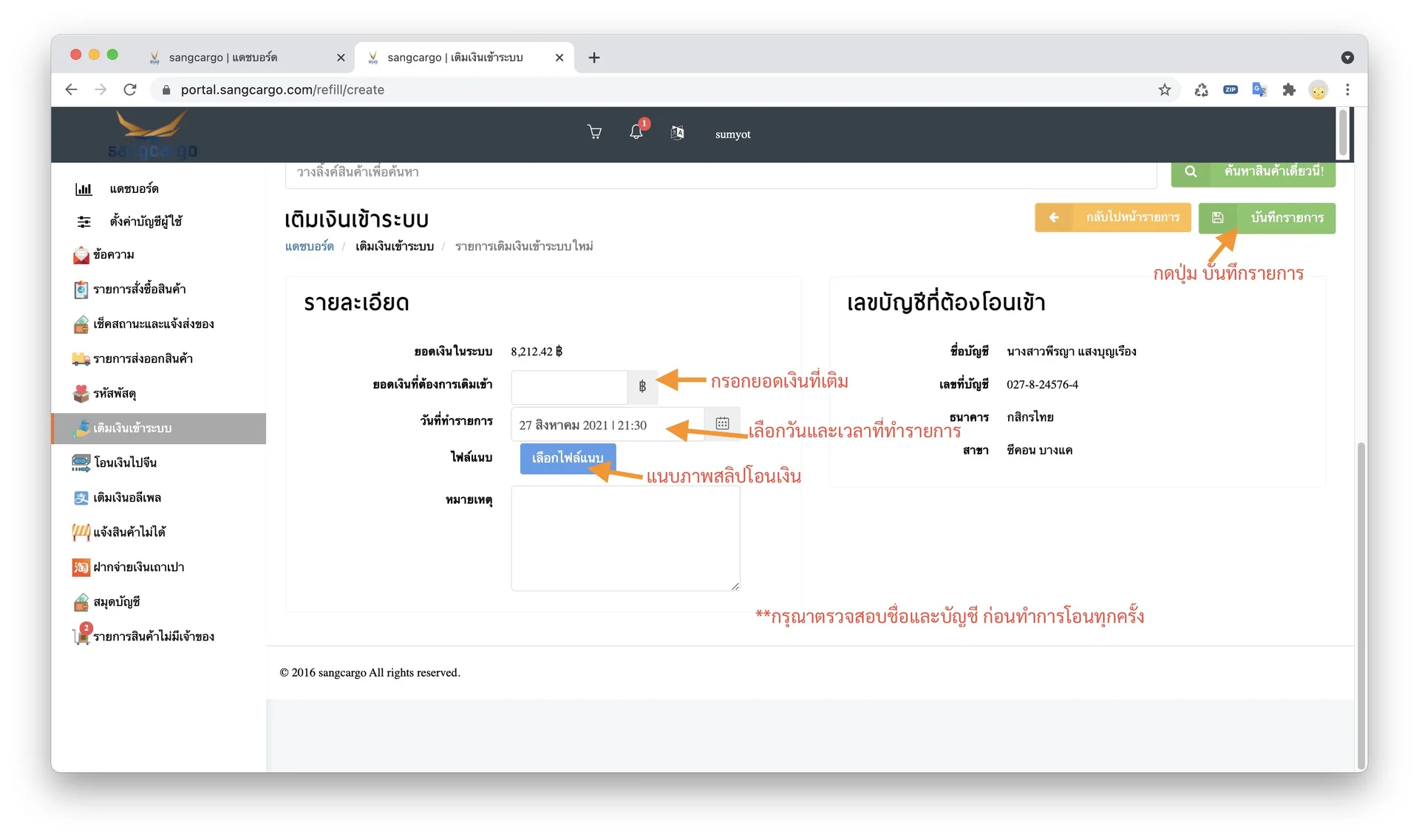
8.1 เข้าสู่ระบบ กดเลือกเมนูเติมเงินอลีเพล และกดเพิ่มรายการใหม่ ตามภาพ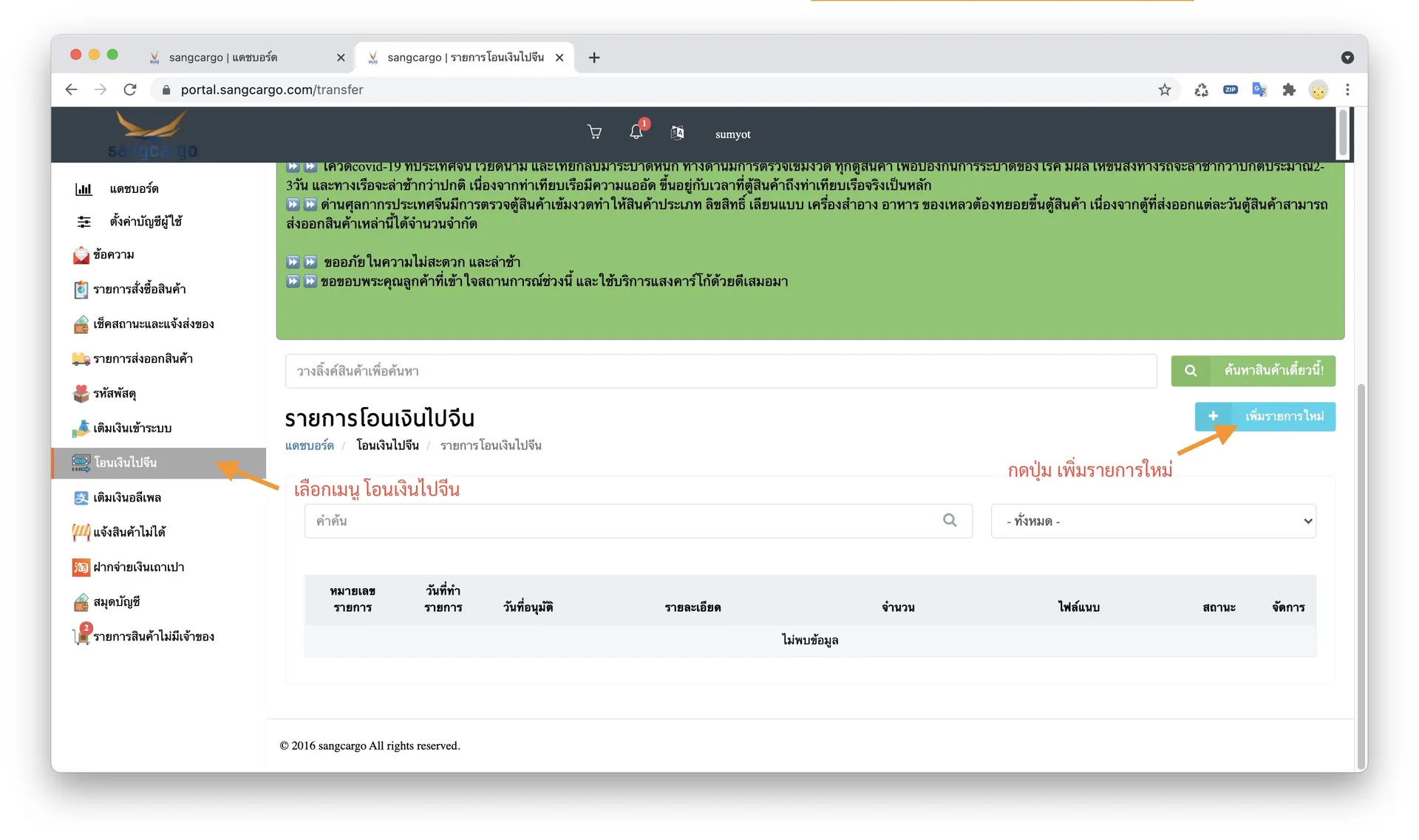
8.2 กรอกรายละเอียดดังนี้
- กรอกข้อมูลเลขบัญชีธนาคารจีนที่ต้องการโอนเงิน หรือจะแนบเป็นไฟล์ภาพก็ได้เช่นกัน
- ใส่ยอดเงินหยวนที่ต้องการโอน
- กด บันทึกรายการ (ลูกค้าต้องมีเงินในระบบพอชำระที่จะทำรายการได้ หากไม่มีเงินในระบบหรือมีไม่พอ ให้เติมเงินเข้าระบบก่อน)
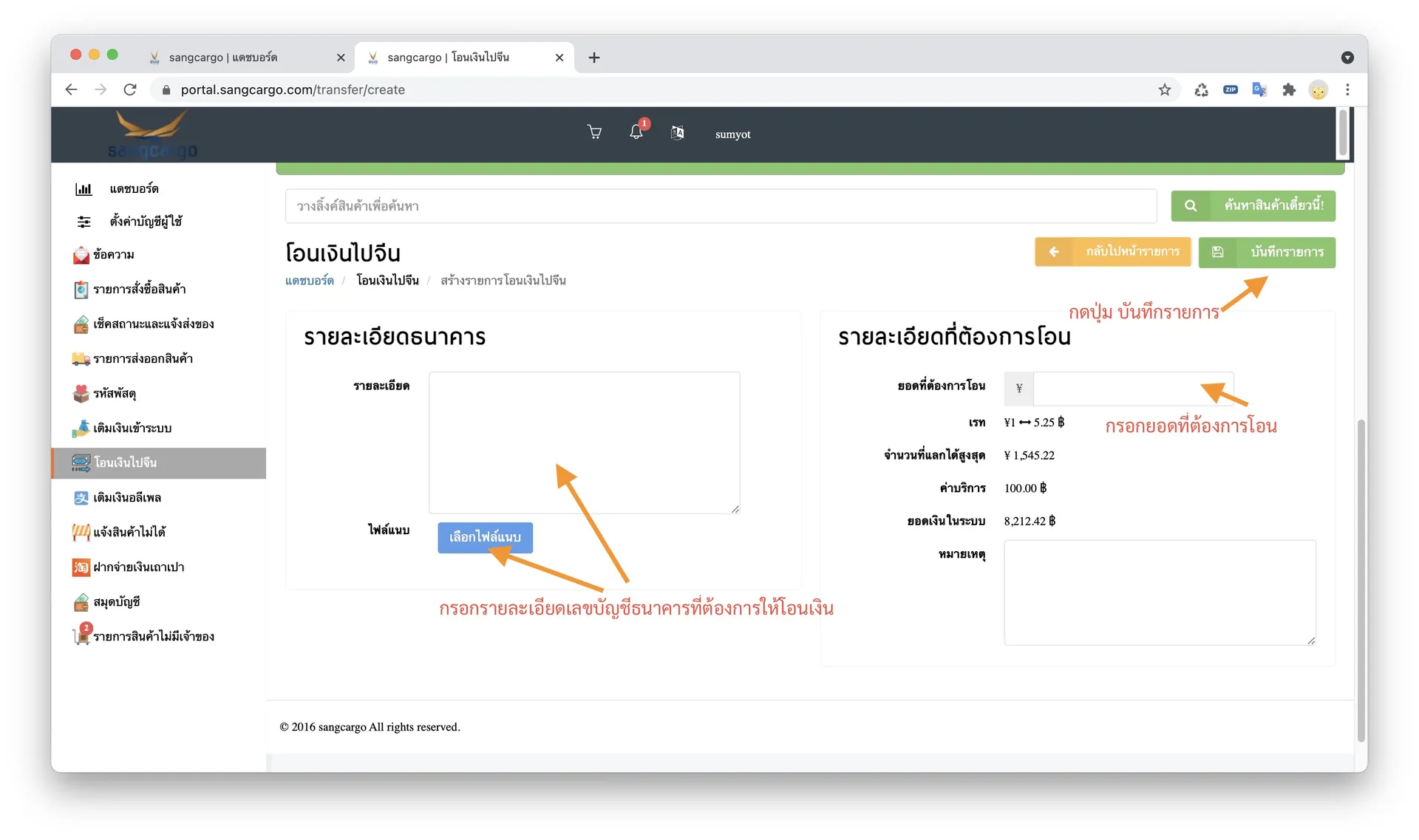
8.3. จากนั้นรอการตรวจสอบตามลำดับ เมื่อทางเราโอนเงินให้แล้วจะมีหลักฐานโอนเงินของธนาคารจีนแนบรูปไปให้ในระบบค่ะ
9.1 เข้าสู่ระบบ กดเลือกเมนูเติมเงินอลีเพล และกดเพิ่มรายการใหม่ ตามภาพ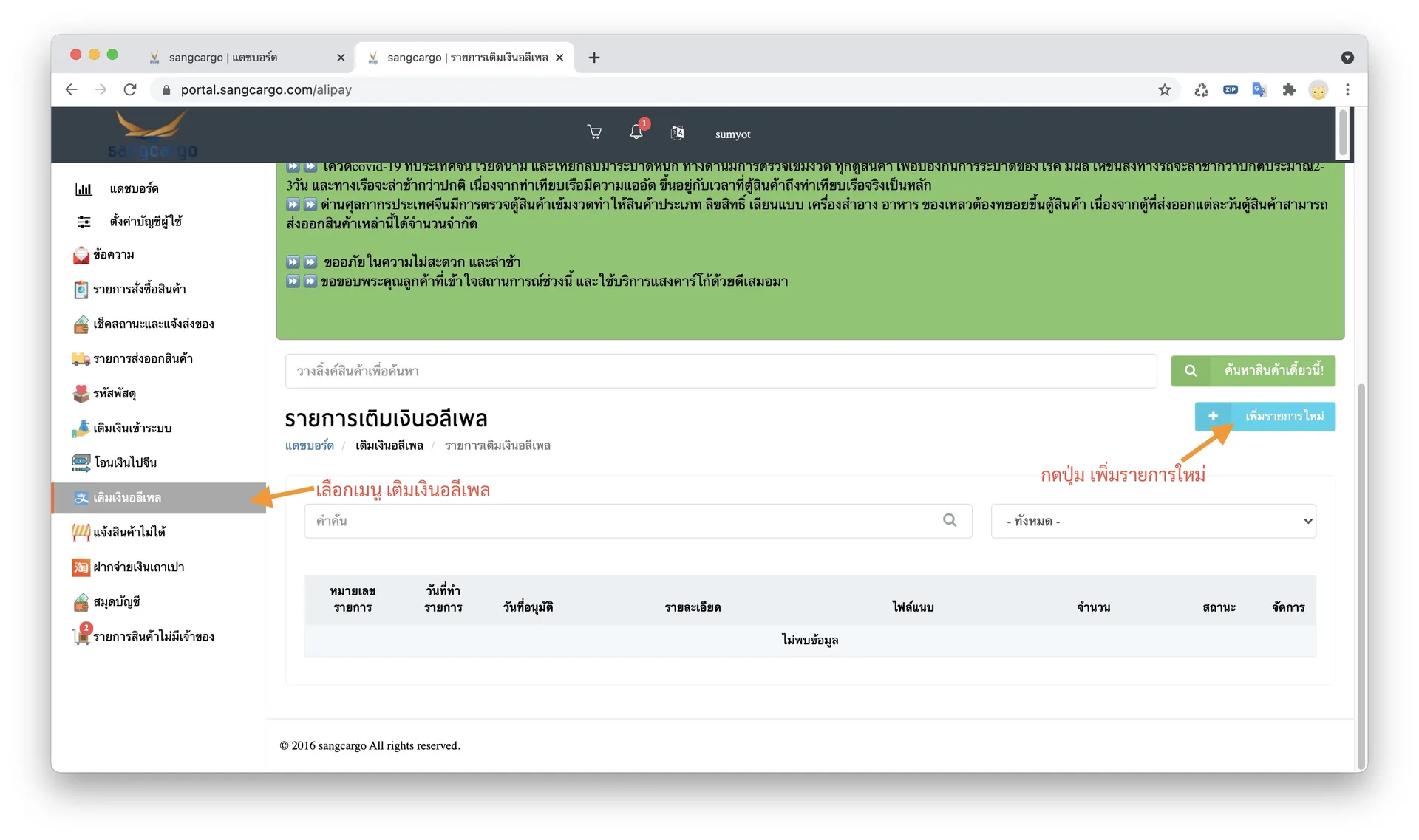
9.2. ให้ลูกค้ากรอกรายละเอียดบัญชีอลีเพลที่ต้องการโอนเงินหรือเติมเงิน
- ให้ลูกค้ากรอกรายละเอียดอลีเพลที่ต้องการโอนเงิน ไม่จำเป็นต้องกรอกครบทุกช่อง สามารถกรอกเฉพาะเลขบัญชีอลีเพลกับชื่อได้
- ใส่ยอดเงินหยวนที่ต้องการโอน
- กดบันทึกรายการ (การกดบันทึกรายการผ่าน ต้องมีเงินในระบบพอที่จะตัดยอดที่ลูกค้าต้องการทำรายการ หากไม่มีเงินในระบบ ลูกค้าต้องเติมเงินเข้าระบบก่อน)
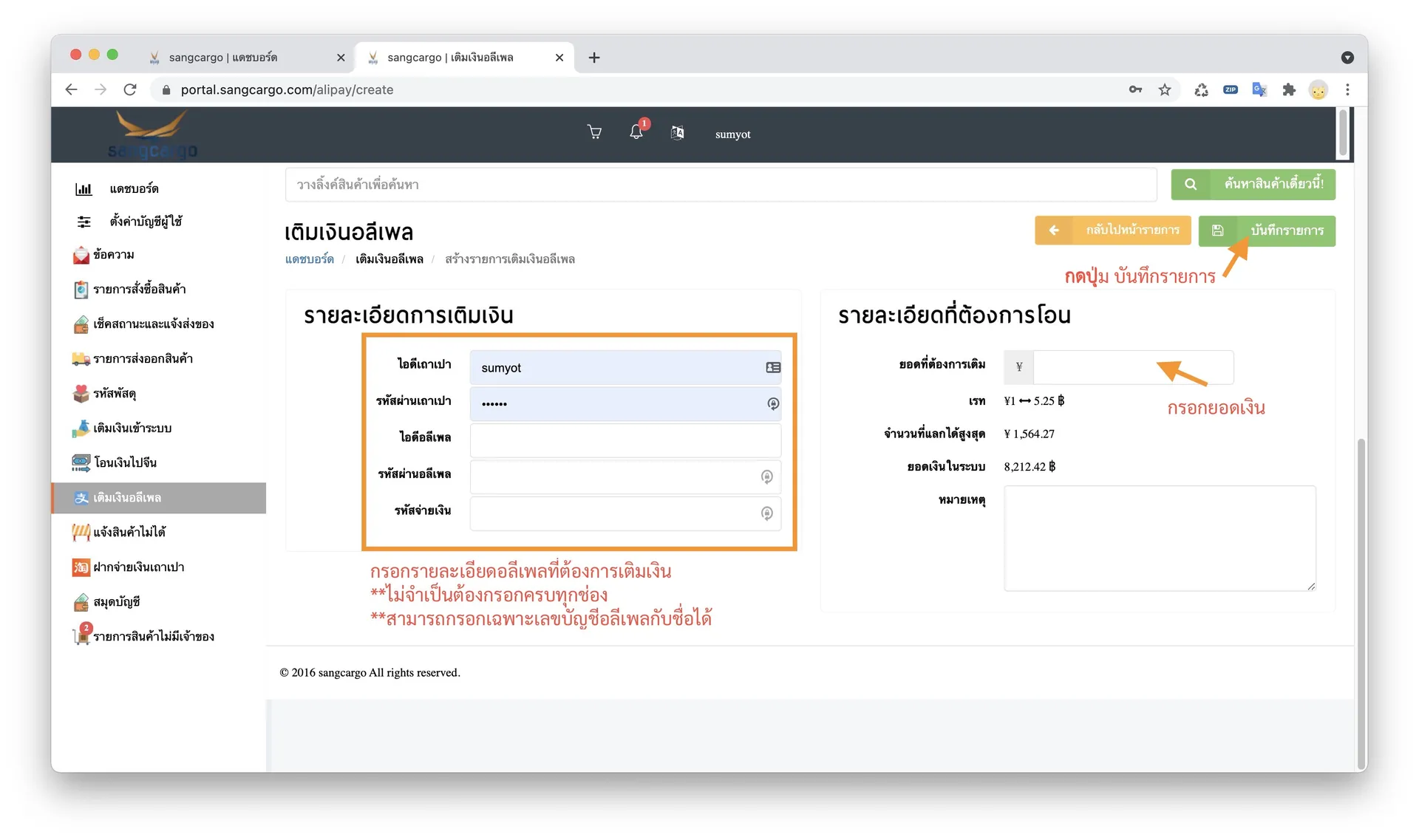
10.1 เมื่อลูกค้าได้รับสินค้าไม่ครบ สามารถทำรายการเข้ามาในระบบ เข้าเมนูแจ้งสินค้าไม่ได้ จากนั้นกดเพิ่มรายการใหม่
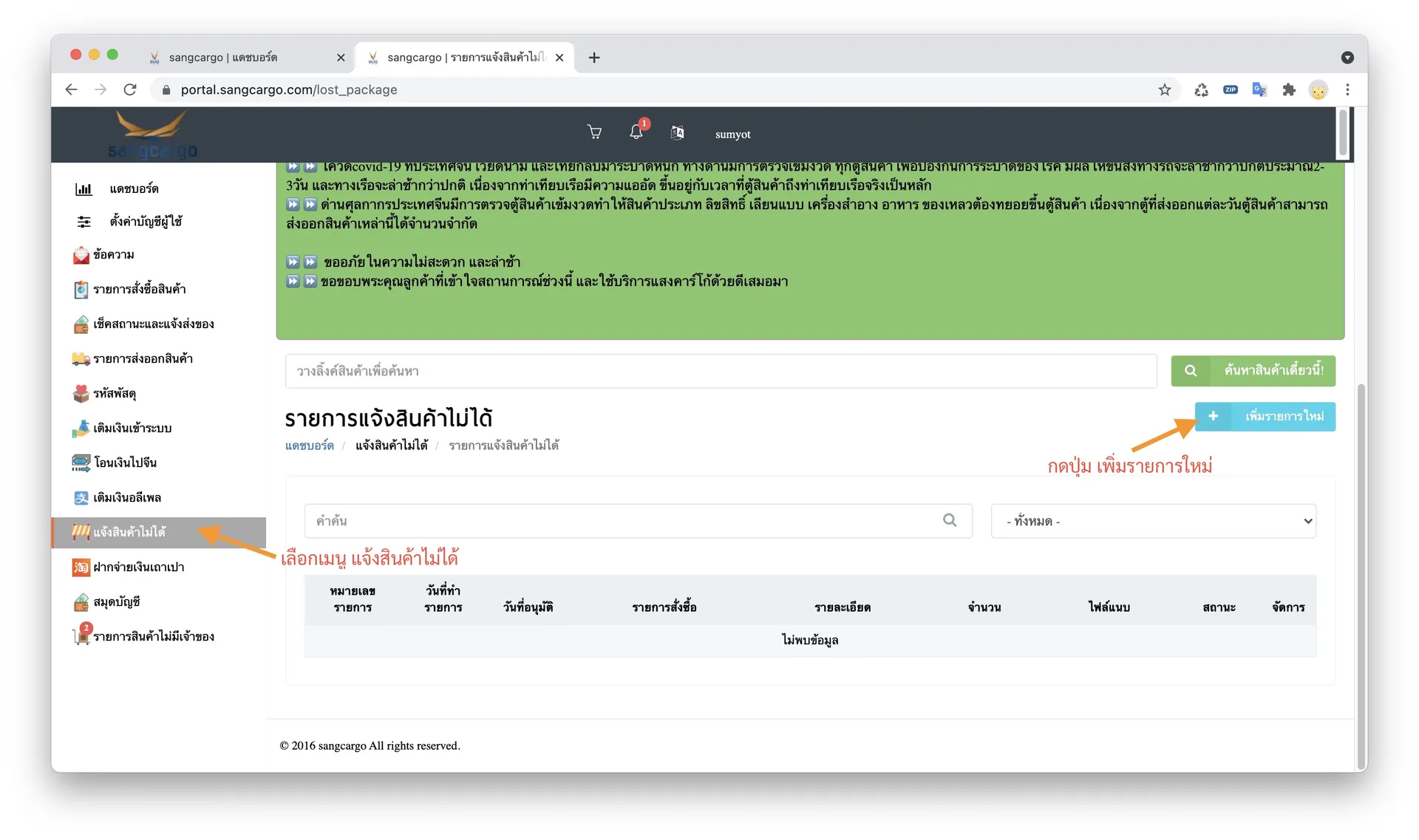
10.2. จากนั้นให้แจ้งข้อมูลสินค้าที่ได้รับไม่ครบ โดยระบุเป็นรายละเอียดดังนี้
- รายการสั่งซื้อ : ให้ใส่ ORD-เลขออเดอร์ ตามภาพ
- รายละเอียด : เขียนรายละเอียดสินค้าที่ได้รับไม่ครบให้ถูกต้อง เช่นลำดับ 1.1 สั่ง 50 ชิ้น ได้รับ 48 ชิ้น ขาดสีชมพู 2ชิ้น ต้องคืนเงิน 20 หยวน ลำดับ 4.3 ไม่ได้รับสินค้า เสื้อสีแดง ไซส์L ต้องคืนเงิน 50 หยวน ลำดับ 5.1 สั่งเสื้อสีแดงและสีฟ้า อย่างละ5ตัว ไม่ได้รับสีแดง2ตัว สีฟ้า1ตัว รวมคืนเงิน60 หยวน
- ใส่ยอดเงินรวมทั้งหมดที่ร้านต้องคืน หน่วยเป็นหยวน
- แนบรูปสินค้าที่ได้รับ รวมทั้งภาพกล่อง ภาพหน้ากล่อง หรือเอกสารแสดงจำนวนสินค้าใดๆที่ร้านแนบมาในกล่อง (ถ้ามี)
* กรุณาตรวจสอบความถูกต้องของเลขที่ออเดอร์ เขียนรายละเอียดสินค้าที่ได้รับไม่ครบและยอดเงินที่ต้องคืนให้ถูกต้องก่อนกดบันทึก เพื่อความรวดเร็วในการติดต่อสอบถามร้านค้า
** ทางบริษัทจะทำการคืนเงินเข้าระบบให้ เมื่อร้านมีการคืนเงินมาแล้วเท่านั้น รายละเอียดเพิ่มเติมสามารถตรวจสอบได้จากขอบเขตความรับผิดชอบของทางบริษัท
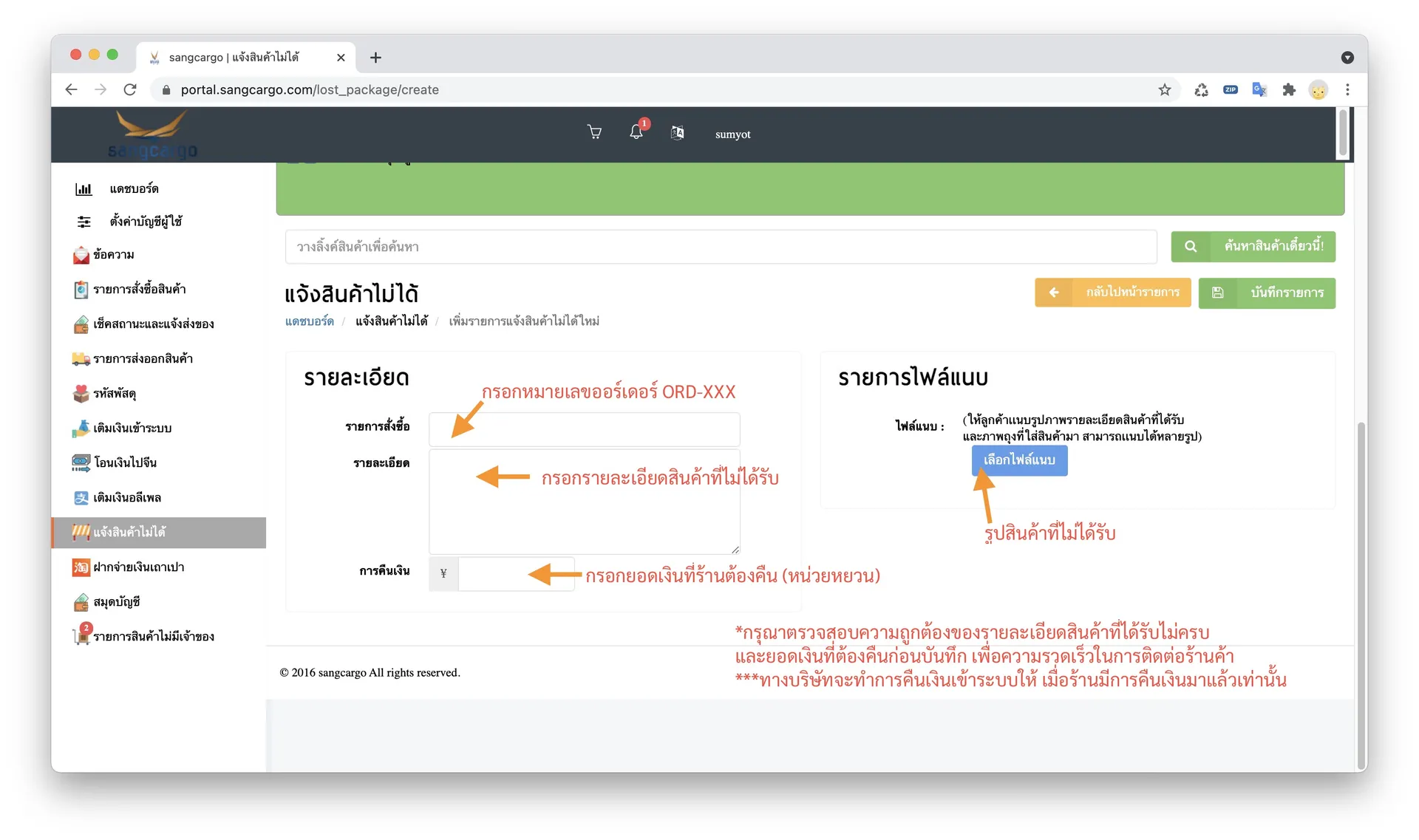
11.1 กดเข้าหัวข้อ “ฝากจ่ายเงินเถาเป่า” จากนั้น กดเพิ่มรายการใหม่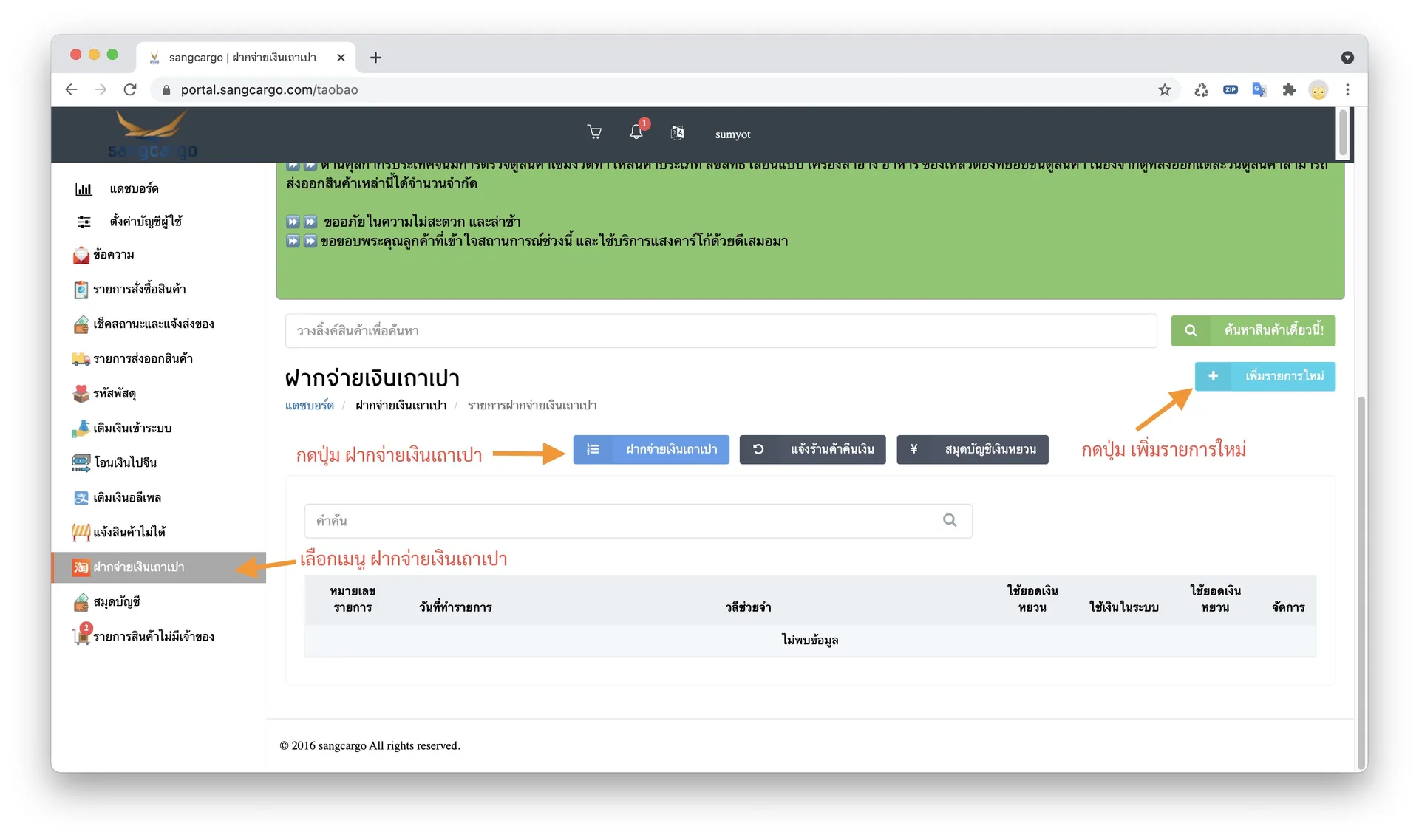
11.2 กรอกรายละเอียดดังนี้
- กรณีไม่สามารถทำรายการฝากจ่ายในเว็บจีนเอง ใส่ไอดีและรหัสผ่านเถาเป่าของลูกค้า เพื่อที่ทางเราจะล็อกอินเข้าไปชำระเงินให้ โดยลูกค้าจะต้องคอยแจ้งรหัสotp ที่ส่งเข้าโทรศัพท์เพื่อใช้ล็อกอิน มีค่าบริการในการฝากจ่ายครั้งละ15บาท หรือกรณีทำรายการฝากจ่ายในเว็บจีนเองได้ ไม่มีค่าบริการฝากจ่าย (ถ้าฝากจ่ายมาทางอลีเพล รบกวนแจ้งไว้ตรงช่องหมายเหตุตอนทำรายการด้วยค่ะว่าฝากจ่ายผ่านอลีเพล)
- หมายเลขรายการสั่งซื้อ
- ใส่ยอดที่ต้องการให้ชำระ หากมีหลายยอดให้กด + ได้เรื่อยๆ
- กดบันทึกรายการ (หากลูกค้ามีเงินในระบบไม่พอสำหรับยอดที่ต้องชำระ จะบันทึกไม่ผ่าน ลูกค้าต้องเติมเงินเข้าระบบก่อนค่ะ ) จากนั้น ทางเราจะดำเนินการชำระยอดที่ลูกค้าแจ้งมา
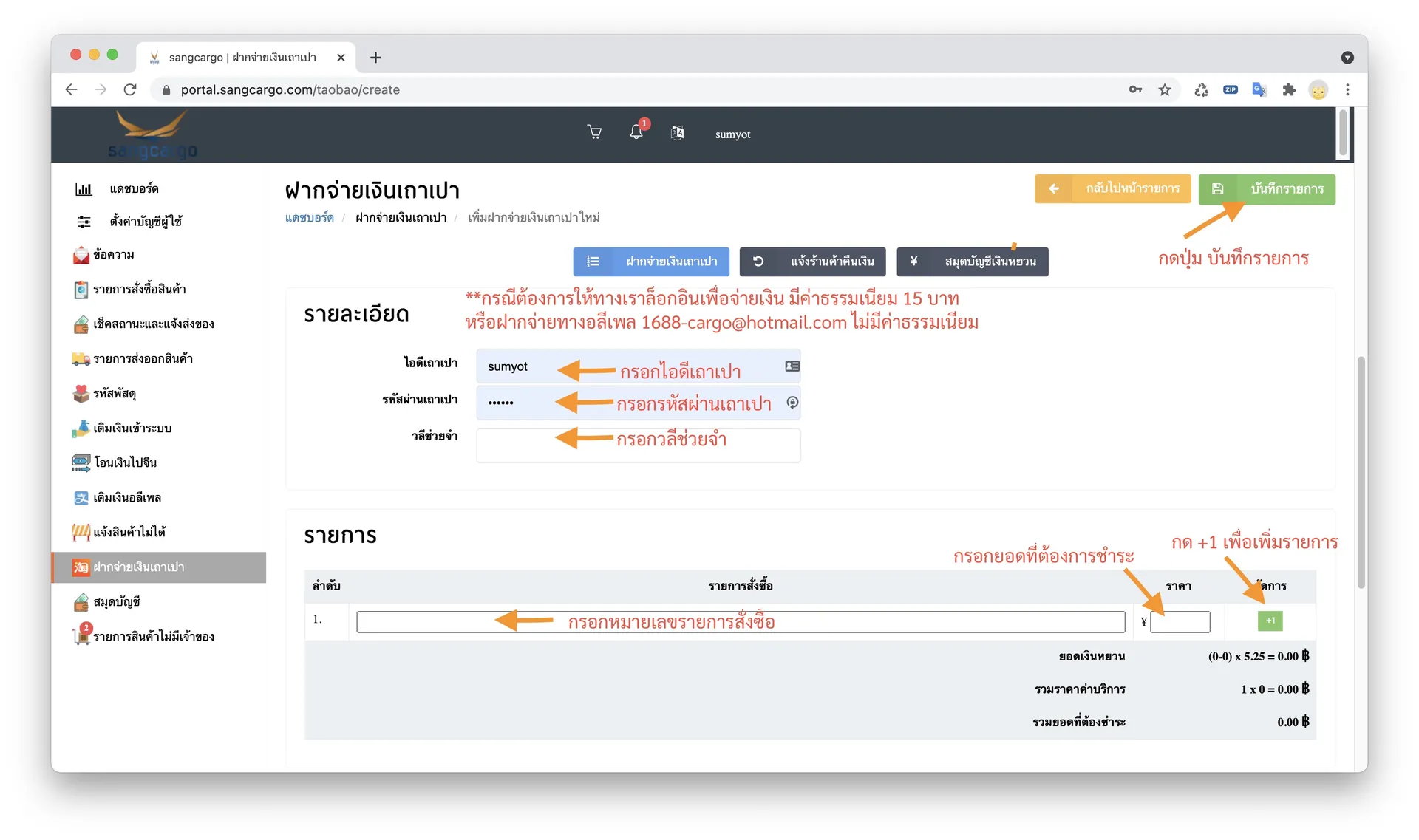
12.1. กดเลือกเมนู สมุดบัญชี ลูกค้าสามารถตรวจสอบรายละเอียดเงินเข้า-ออกในระบบได้จากสมุดบัญชี อีกทั้งยังสามารถถอนยอดเงินจากสมุดบัญชี โอนเข้าไปยังบัญชีธนาคารของลูกค้าได้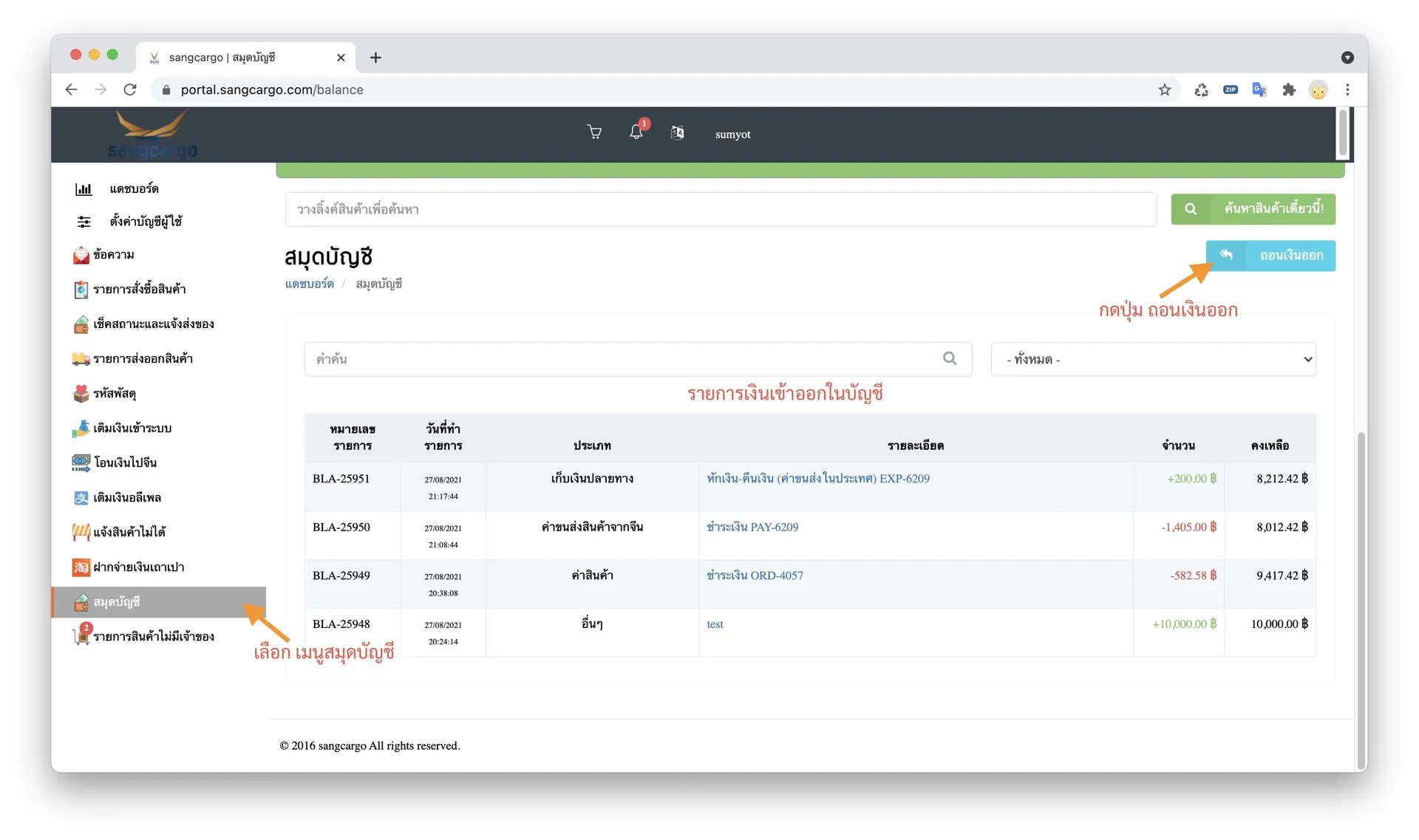
12.2. หากต้องการถอนเงินจากระบบเข้าบัญชีธนาคาร ให้กดปุ่มถอนเงินออกจากระบบ และกรอกรายละเอียดดังนี้
- กรอกยอดเงินที่ต้องการถอนออกจากระบบ
- กรอกเลขบัญชี ชื่อธนาคารและชื่อบัญชีที่ต้องการให้โอนเงินเข้าจากนั้นกดยืนยัน
* หากมีค่าธรรมเนียมโอนเงิน ทางเราจะหักจากยอดเงินในระบบ หรือหักจากยอดที่ลูกค้าถอนกรณีที่ยอดเงินในระบบไม่เพียงพอต่อการหักค่าธรรมเนียม
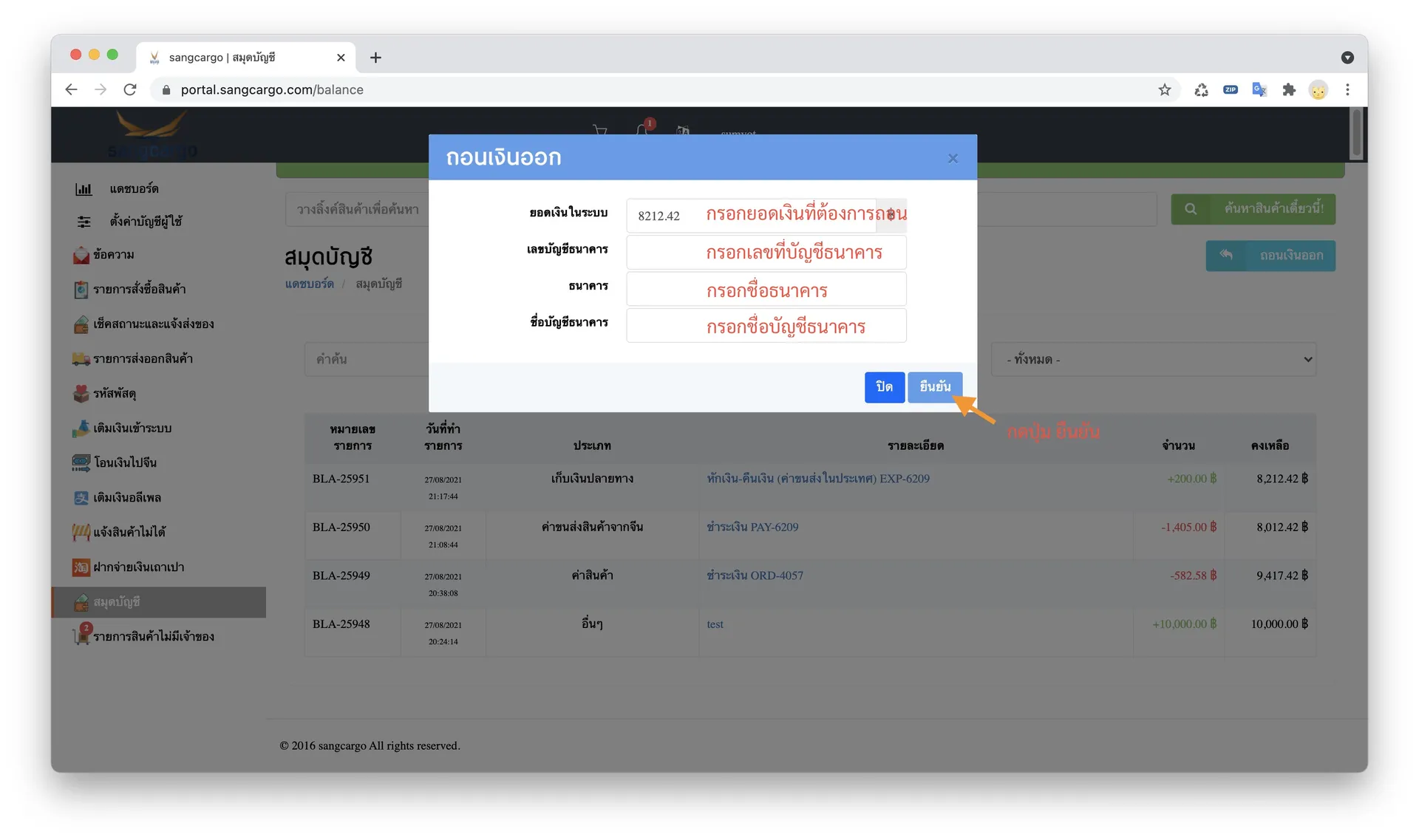
13.1 เข้าเมนูรายการแต้ม จากนั้นระบบจะแสดงรายการแต้มที่ลูกค้าได้สะสมไว้ ซึ่งรายการแต้มเหล่านี้ จะได้มาจากค่าขนส่งจากจีนสะสมไว้เป็นแต้มทุกครั้งที่มีการชำระเงินของลูกค้า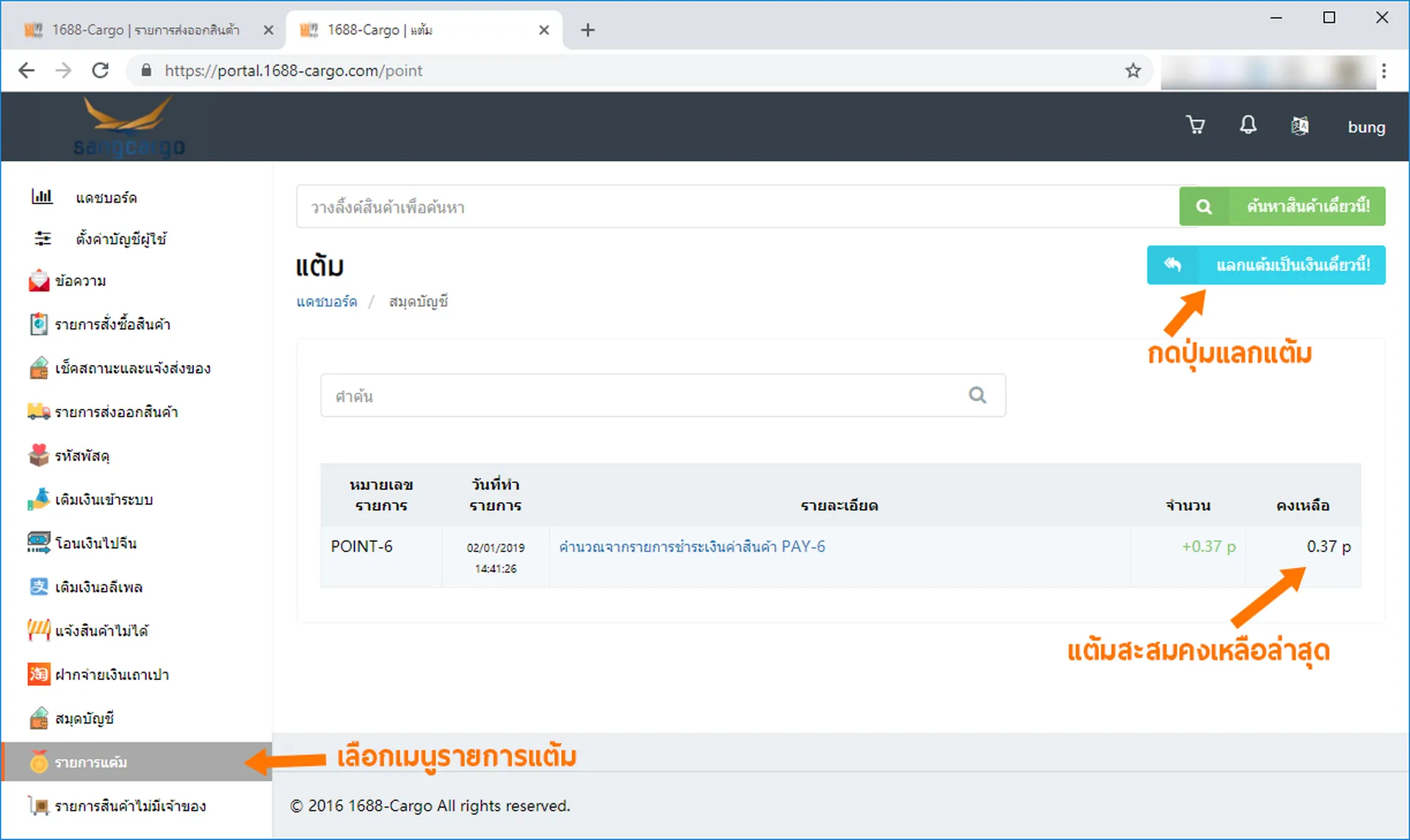
13.2 ลูกค้าสามารถแลกแต้มสะสมเหล่านี้ไว้ใช้เป็นเงินสำหรับชำระค่าบริการต่างๆในระบบได้ โดยลูกค้าสามารถกดปุ่มแลกแต้มสะสมได้เลย จากนั้นกรอกจำนวน แต้มที่ต้องการแลกและกดยืนยัน เมื่อทางเรากดตรวจสอบและอนุมัติแล้ว ก็จะมียอดเงินเข้าระบบ และลูกค้าสามารถตรวจสอบยอดเงินจากสมุดบัญชีระบบได้เลยค่ะ
14.1 เข้าเมนูรายการสินค้าไม่มีเจ้าของ หากพบว่าของชิ้นใดเป็นสินค้าที่ลูกค้าได้สั่งมา กดที่ปุ่มจัดการของสินค้าชิ้นนั้น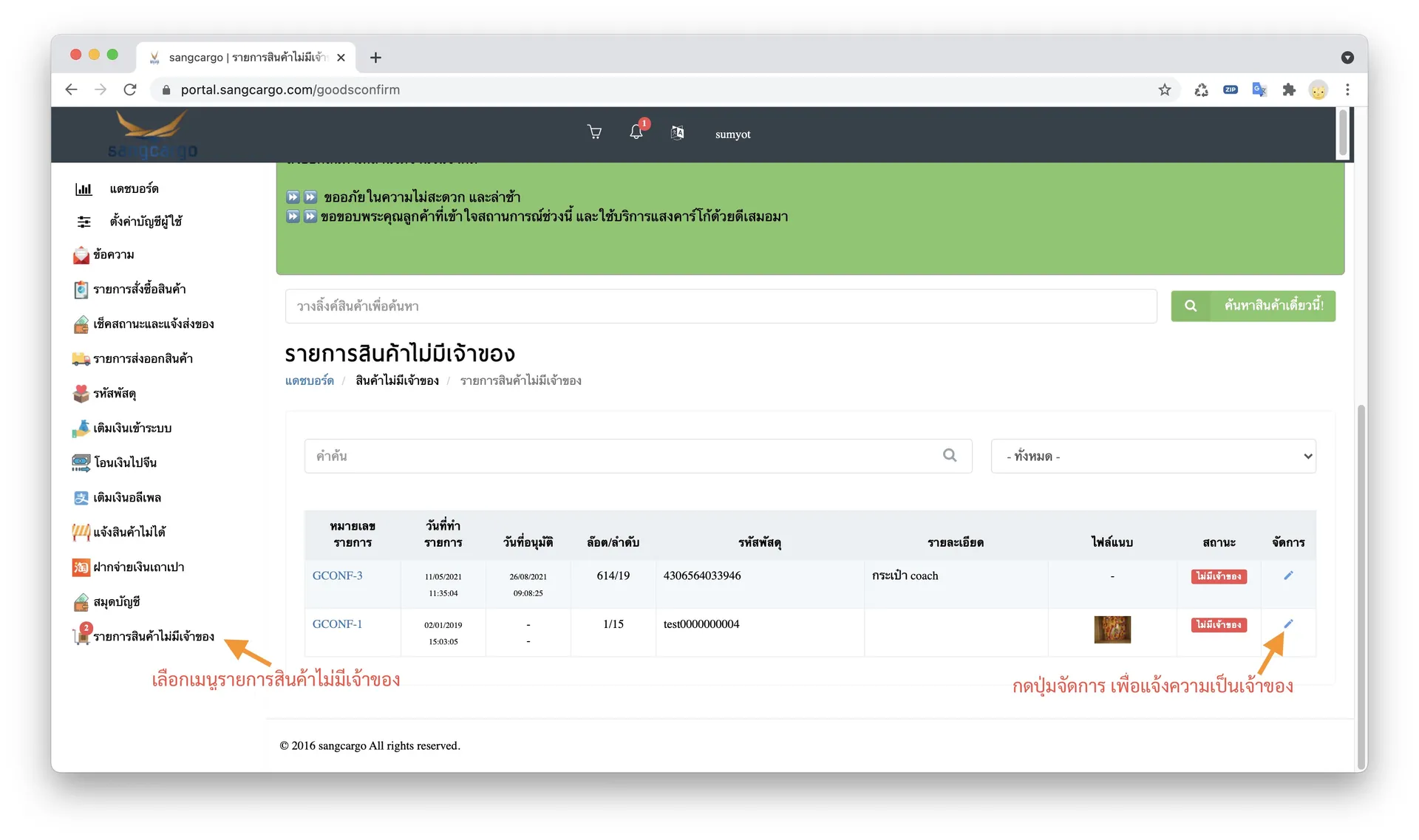
14.2 ตรวจสอบรายละเอียดสินค้าจากรูปและเลขพัสดุว่าตรงตามสินค้าของลูกค้าหรือไม่ หากสินค้าตรงตามที่ลูกค้าได้สั่งซื้อไป สามารถแนบหลักฐานแสดงความเป็นเจ้าของ คือใบสั่งซื้อที่แสดงเลขพัสดุหรือภาพใบสั่งซื้อสินค้าที่ตรงกับรูปที่ทางเราลงไว้ จากนั้น กดแสดงความเป็นเจ้าของตามภาพ และรอการตรวจสอบอนุมัติการทางเรา เมื่อทางเราได้อนุมัติแล้ว ลูกค้าจะสามารถชำระค่าขนส่งสินค้านี้และรับสินค้าได้ตามปกติ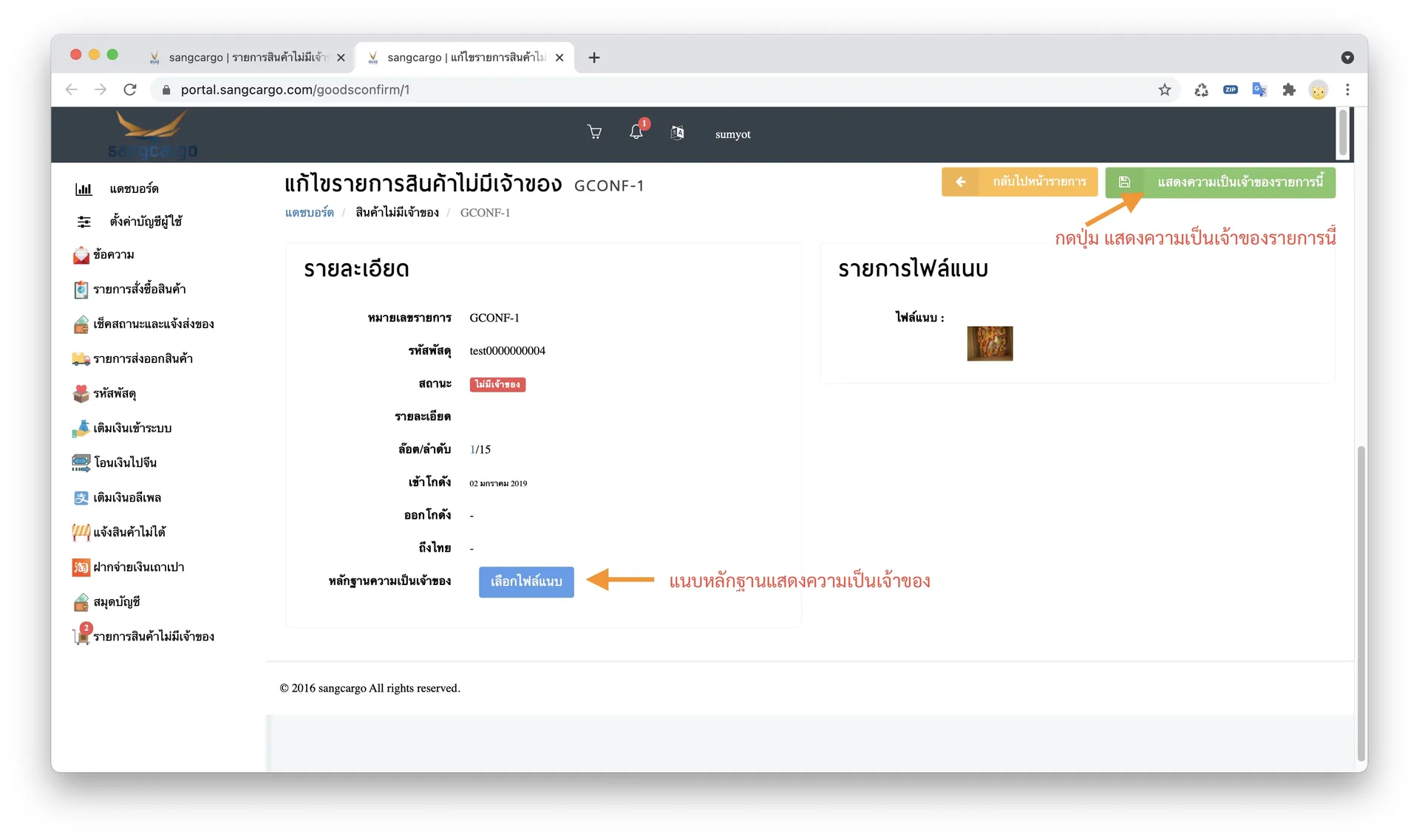
สำหรับลูกค้าที่สั่งซื้อสินค้าจากร้านเอง ลูกค้าต้องให้ร้านทำการจ่าหน้าชื่อผู้รับแยกตามประเภทสินค้าที่ลูกค้าสั่งมา ดังนี้
15.1 กรณีต้องการส่งทางรถ
- สินค้าประเภท ทั่วไป ให้จ่าหน้าชื่อผู้รับเป็นรหัสลูกค้าตามด้วย -ASEA เช่นAA0123-ASEA
- สินค้าประเภท มอก. ให้จ่าหน้าชื่อผู้รับเป็นรหัสลูกค้าตามด้วย -DSEA เช่นAA0123-DSEA
15.2
- สินค้าประเภท ทั่วไป ให้จ่าหน้าชื่อผู้รับเป็นรหัสลูกค้าตามด้วย -ASEA เช่นAA0123-ASEA
- สินค้าประเภท มอก. ให้จ่าหน้าชื่อผู้รับเป็นรหัสลูกค้าตามด้วย -DSEA เช่นAA0123-DSEA
15.3
- 15.3.1 สินค้าประเภท ลิขสิทธิ์ ให้จ่าหน้าชื่อผู้รับเป็นรหัสลูกค้าตามด้วย -X เช่นAA0123-X
- สินค้าประเภทควบคุมพิเศษ ให้จ่าหน้าชื่อผู้รับเป็นรหัสลูกค้าตามด้วย -H เช่นAA0123-H
15.4
- ตีลังไม้ -B เช่น AA0123-AB หมายถึง สินค้าทั่วไปส่งทางรถและสั่งตีลัง
- สั่งเช็คสินค้า(QC) AA0123-AQC หมายถึง สินค้าทั่วไปส่งทางรถและสั่งเช็คสินค้า
* ทั้งนี้การสั่งตีลังและเช็คสินค้ามีค่าใช้จ่ายเพิ่ม เริ่มต้นที่150บาท
** ลูกค้าสามารถเช็คประเภทสินค้าเพิ่มเติมได้ที่เมนูแดชบอร์ดในระบบ ตามภาพด้านล่างค่ะ
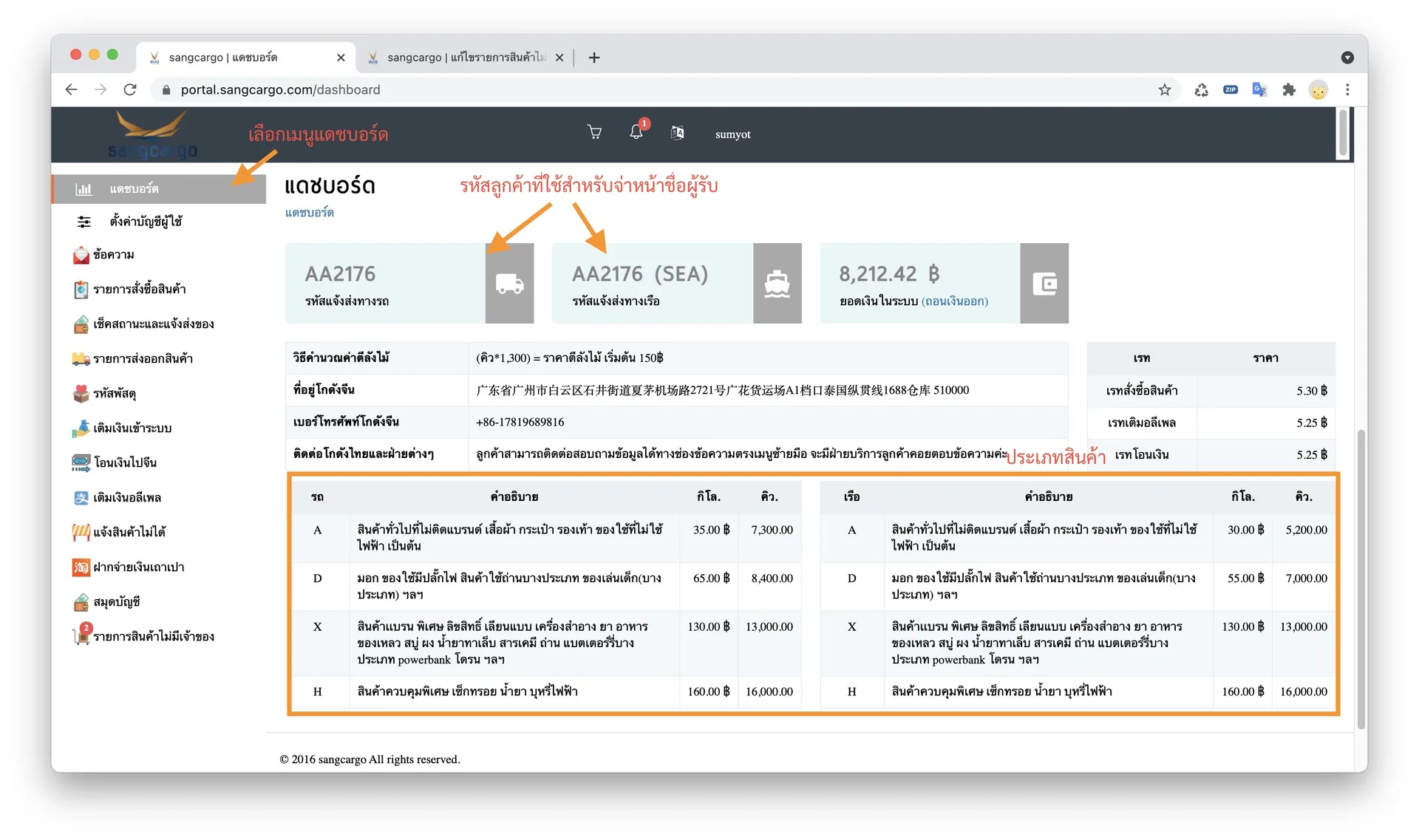
ติดต่อฝ่ายบริการ
| ฝ่ายบริการ | 080-917-4569 |
| ฝ่ายออร์เดอร์ | 082-547-8228 |
| โกดังไทย | 088-899-5396 |

ติดต่อรับสินค้า เพชรเกษม 54 แยก 1

ติดต่อรับสินค้า พุทธมณฑลสาย 5
© SangCargo All rights reserved Copyrights 2023

